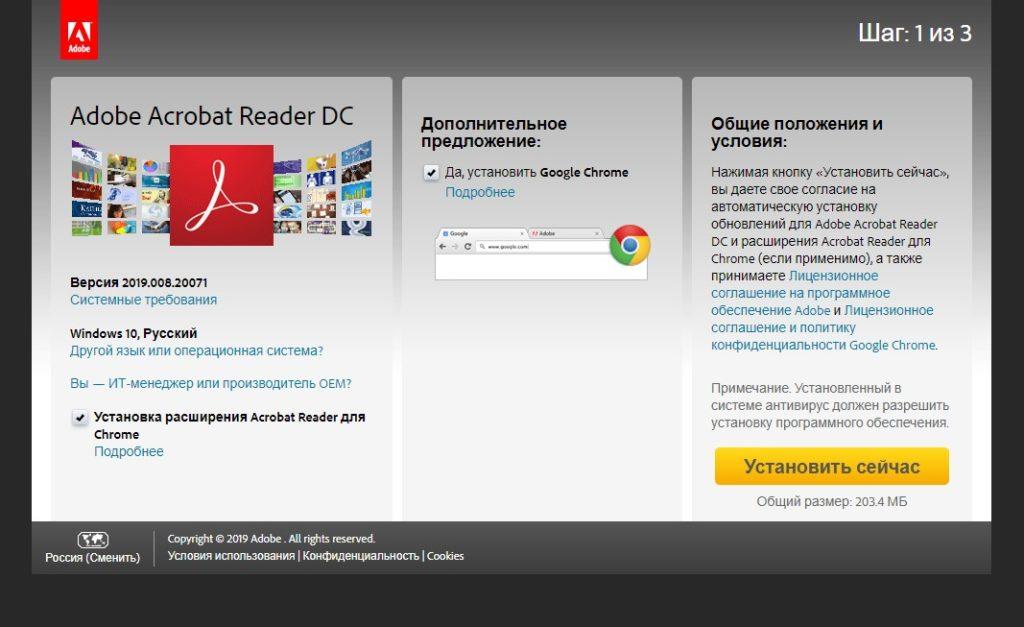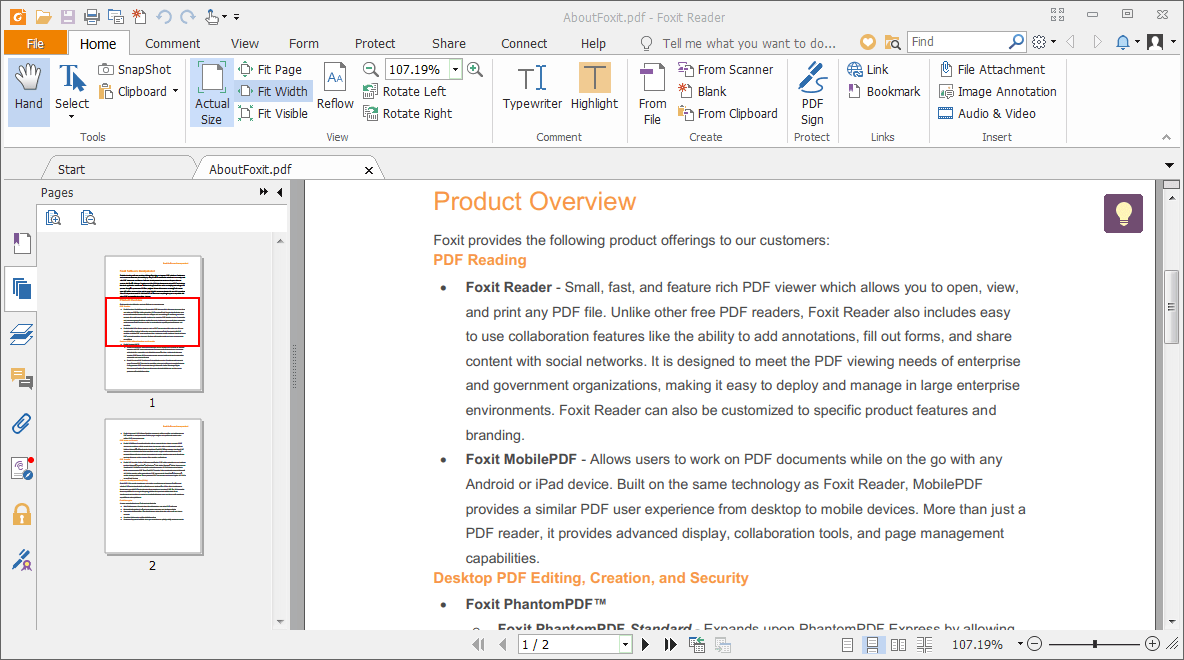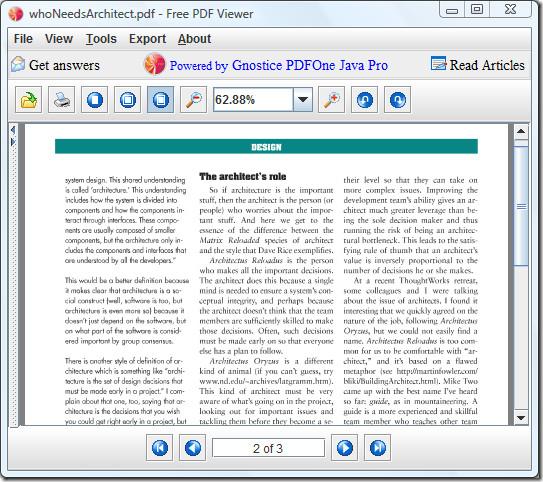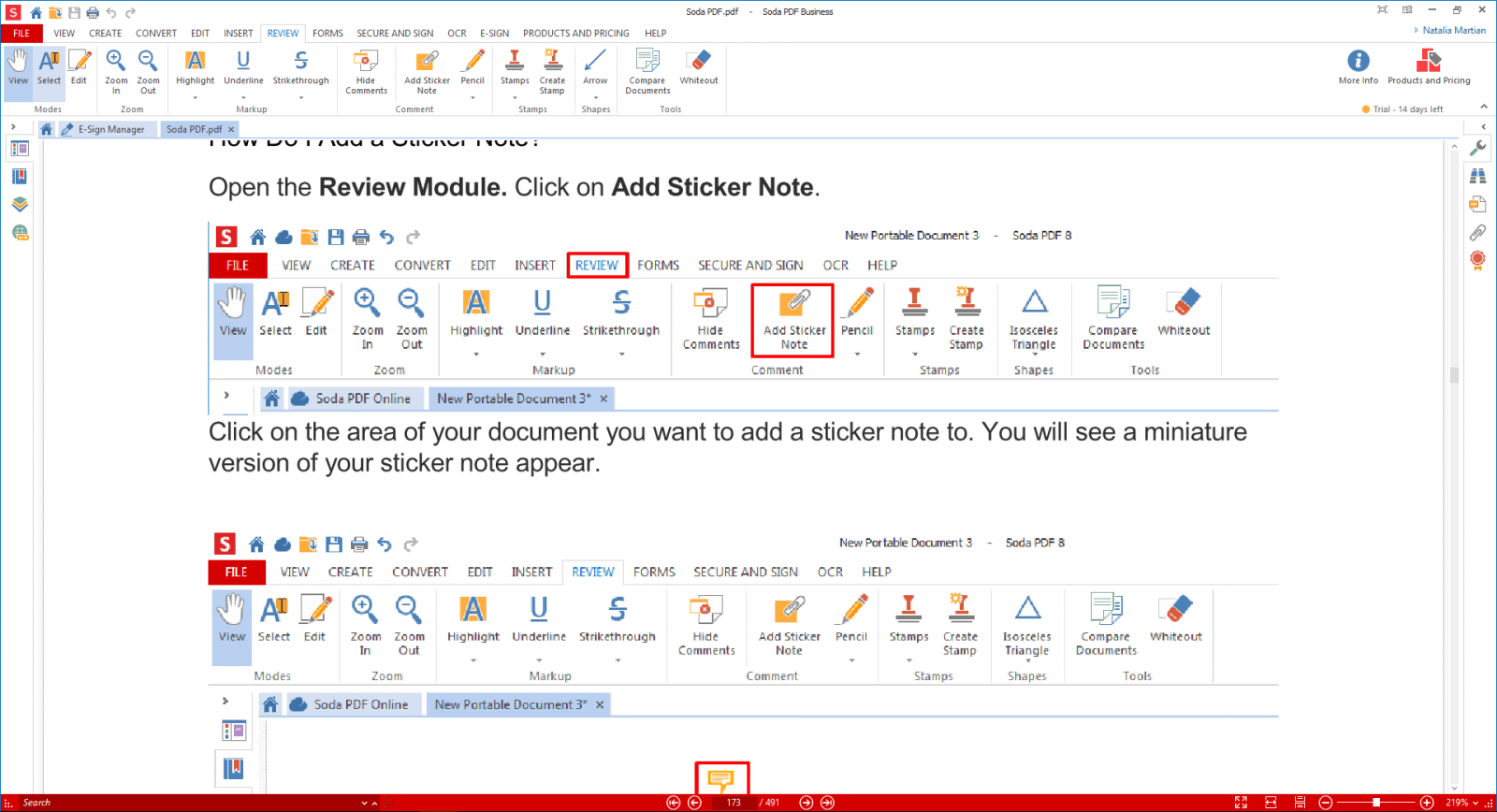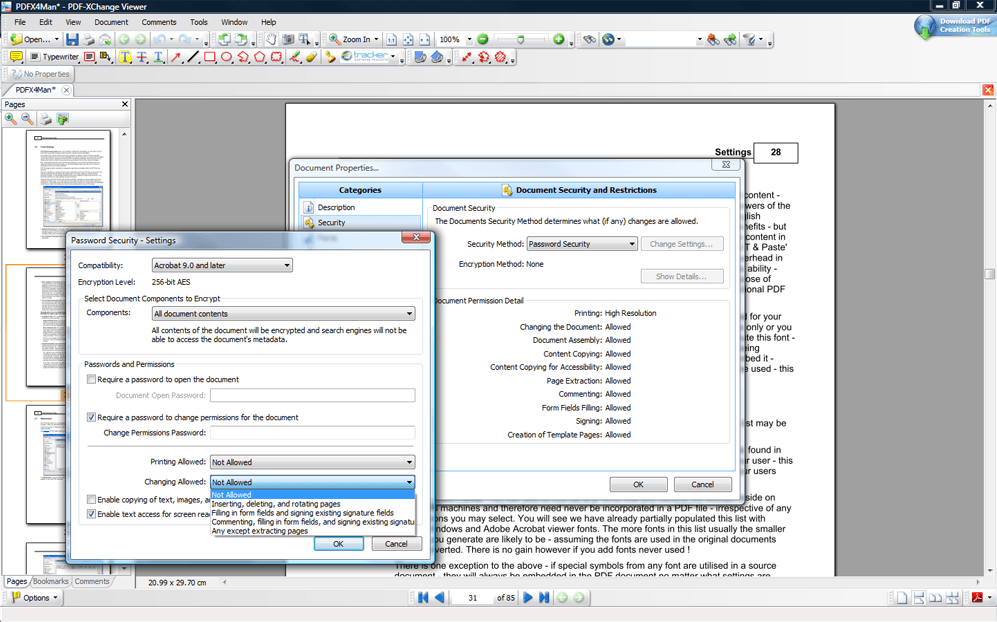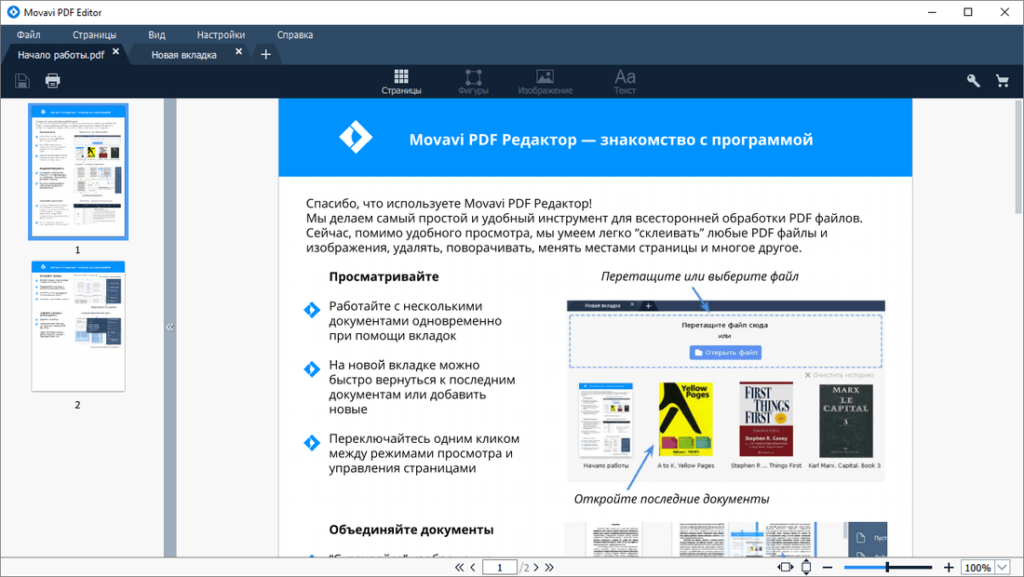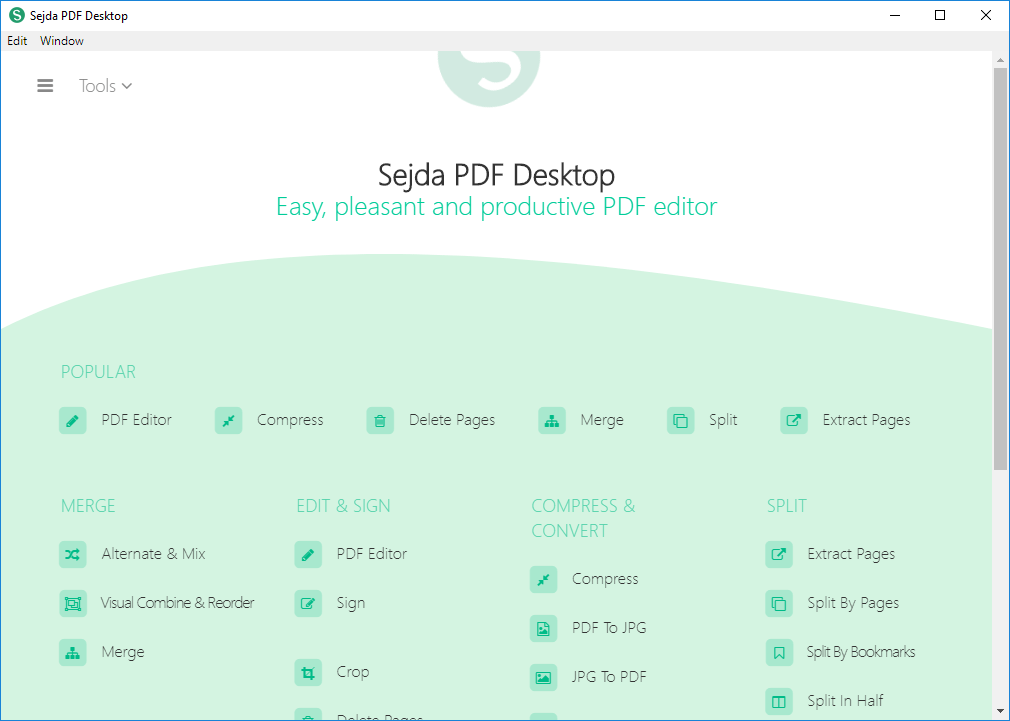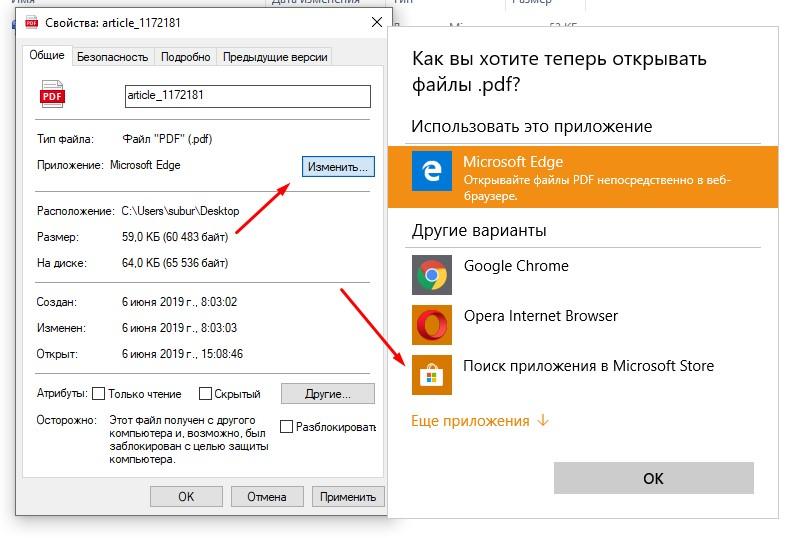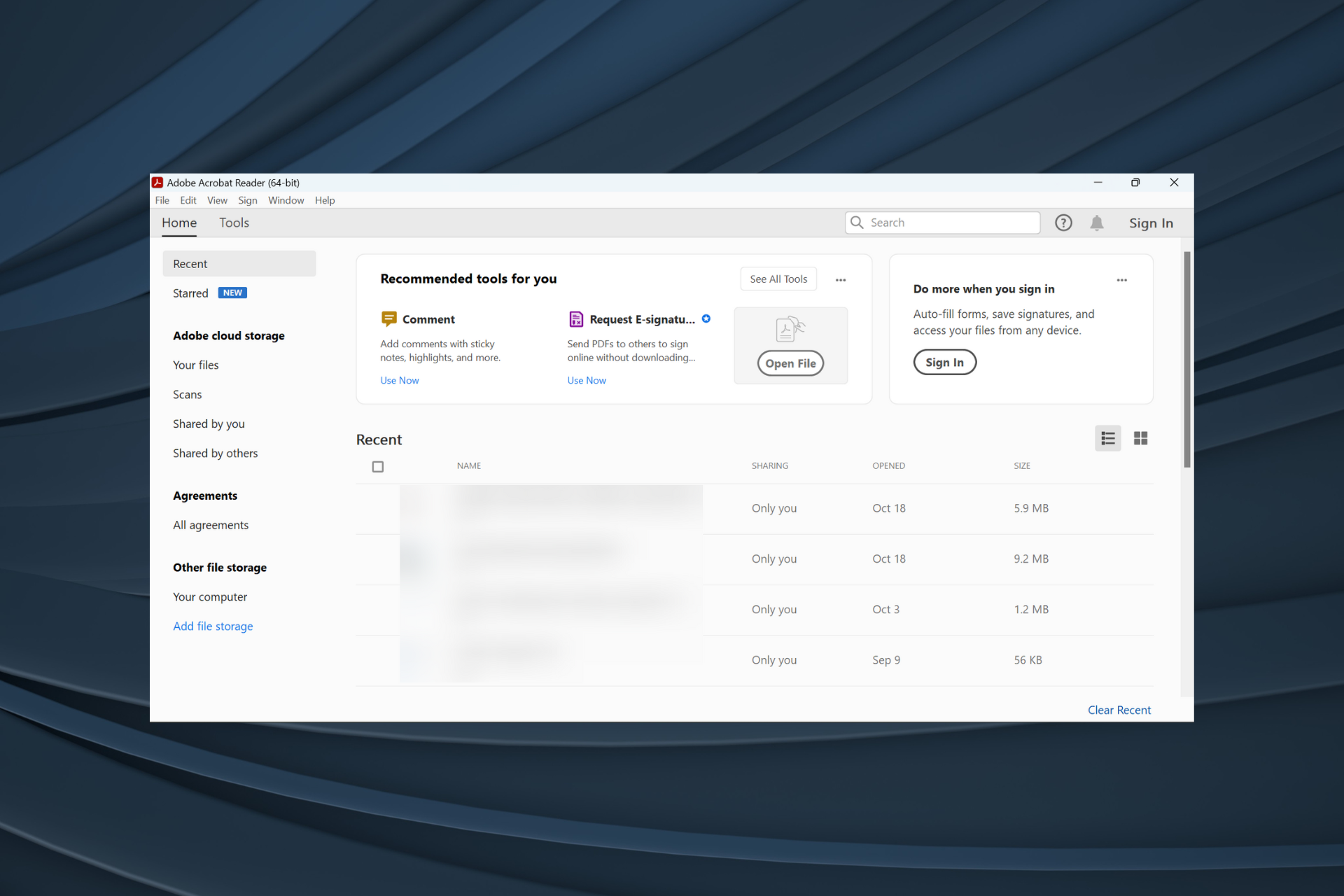20 лучших программ для просмотра и редактирования PDF
В этой статье мы рассмотрели популярные приложения для работы с PDF: от онлайн-сервисов и бесплатных программ с открытым исходным кодом до профессионального платного софта. Среди них вы обязательно найдете оптимальный вариант под разные задачи.
Программы для Windows, MacOS и Linux
Программы для Windows, MacOS и Linux
Программы для Windows, MacOS и Linux
Бесплатный софт для просмотра и редактирования PDF имеют лишь базовые возможности. Они не могут полноценно править текст или изменять форматирование, но позволяют добавлять надписи и изображения, ставить подписи, разделять документы на части, конвертировать их в другой формат и т. п.
Для базового редактирования PDF-файлов подойдет сервис PDF24. Если нужно полноценно отредактировать исходную верстку, стоит попробовать Sejda PDF. В бесплатном варианте у нее есть определенные лимиты, но программа не накладывает водяной знак, в отличие от аналогов.
Платный софт предлагает более широкую функциональность: можно править и форматировать текст, работать с изображениями, менять верстку. Большинство таких программ имеют пробные версии с лимитом по времени использования, урезанными функциями или другими ограничениями вроде водяного знака.
Для полноценной работы с PDF без ограничений можно использовать Master PDF Editor или Wondershare PDFelement — их можно без проблем оплатить из России.
- Платформа: Windows, онлайн.
- Лицензия: бесплатно.
- Русский интерфейс: есть.
В первую очередь это онлайн-сервис, однако есть и полноценное приложение. Онлайн-инструменты и программа для редактирования полностью бесплатны. Нет лимитов по доступным возможностям, времени использования, размеру и количеству файлов.
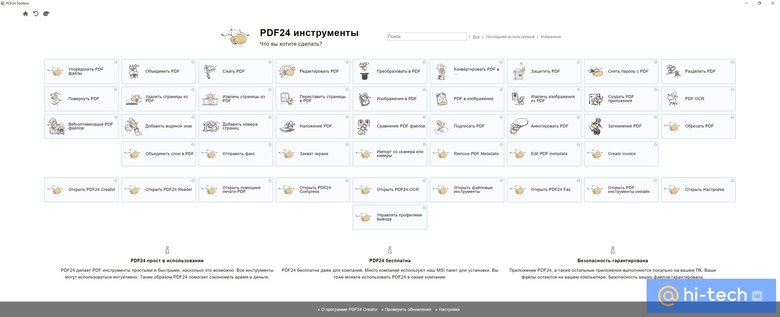
PDF24 Creator представляет собой набор конкретных функций: создание PDF из изображений, перестановка и удаление отдельных страниц, сжатие, объединение или разделение, удаление пароля, конвертация и многое другое.
Из недостатков — ограниченные возможности по редактуре. Можно накладывать текстовые блоки и фигуры, делать произвольные пометки карандашом, но редактировать исходную верстку нельзя. Как вариант, можно распознать текст через OCR и сохранить файл в формате Word, а затем уже править его, но форматирование при этом может сбиться.
- Платформа: Windows, MacOS, Linux.
- Лицензия: бесплатно.
- Русский интерфейс: есть.
Foxit Reader — в первую очередь предназначен для просмотра (можно легко читать книги с экрана монитора или просматривать другой цифровой контент). Возможности по редактированию довольно скудные. С его помощью можно просматривать и печатать документы, делать пометки и оставлять комментарии, заполнять формы, накладывать штампы, ставить подписи, выделять слова и предложения, создавать закладки и т. п.
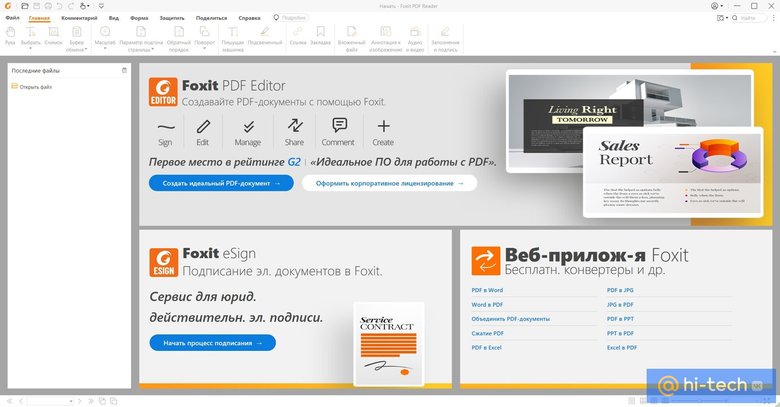
Foxit Reader не поможет, если нужно сжать или конвертировать файлы, добавить или вырезать отдельные листы, изменить текст. Возможности конвертации минимальные. Из достоинств стоит отметить наличие инструментов для совместной работы — возможности комментировать и поделиться файлом.
PDFsam Basic — мультиплатформенное приложение с базовыми функциями
- Платформа: Windows, MacOS, Linux.
- Лицензия: бесплатно.
- Русский интерфейс: есть.
Простая программа с открытым исходным кодом, которая напоминает PDF24, но заметно уступает в функциональности. Основные возможности ограничиваются объединением и разделением, извлечением и поворотом страниц.
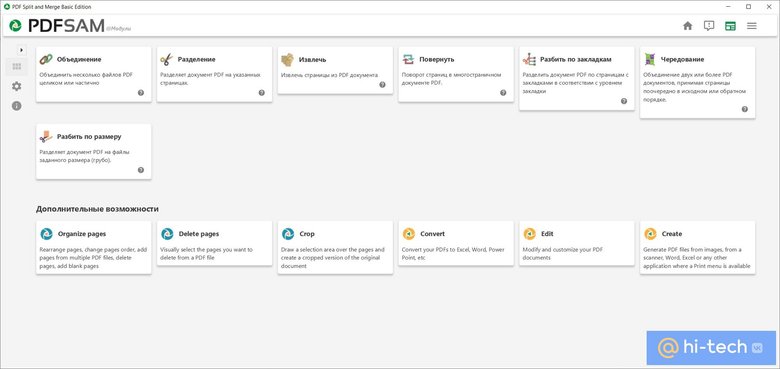
Преимущества у программы все же есть, именно поэтому программа и попала в список. Во-первых, это поддержка не только Windows, но и других операционных систем. Во-вторых, наличие портативной сборки, которую можно носить на флешке и использовать без интернета (при запуске сработал SmartScreen, однако VirusTotal ничего не обнаружил).
Есть и более продвинутое решение от тех же разработчиков — PDFsam Enhanced. Однако она стоит от $69 до $129 в год в зависимости от функциональности, что довольно дорого, к тому же российские банковские карты платежная система не принимает.
Sejda PDF — возможность редактировать текст в бесплатной версии
- Платформа: Windows, MacOS, Linux, онлайн.
- Лицензия: условно-бесплатно, есть премиальный тариф.
- Русский интерфейс: нет.
Программа напоминает PDF24, где каждое типовое действие тоже вынесено в отдельную функцию (сжатие, объединение, конвертация в JPEG и другое). Однако Sejda PDF отличается более широкими возможностями редактирования. В частности, доступно не только добавление нового текста, но и правка исходного документа.
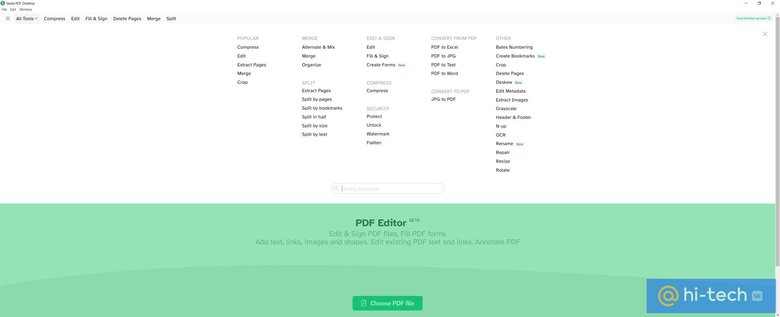
При этом ограничения бесплатной версии довольно гуманные. В основном они касаются количества доступных действий в день, размера файлов, количества страниц. Но главное, что программа не накладывает водяной знак на сохраненный документ.
К недостаткам стоит отнести не самые широкие возможности по редактуре. Если нужно поправить что-то не сильно сложное, то Sejda PDF отлично справится. Если же предстоит полноценная работа с документом: изменение изображений или сложное форматирование, то лучше присмотреться к полнофункциональным редакторам. Учитывайте также, что оплатить подписку российской картой нельзя.
- Платформа: Windows, MacOS, Linux.
- Лицензия: 2100 рублей.
- Русский интерфейс: есть.
Мощный софт для редактирования PDF от российских разработчиков. Интерфейс довольно нагруженный, но в целом удобный и в нем можно быстро разобраться. Все важные операции вынесены на отдельные кнопки, а панели инструментов гибко настраиваются под свои предпочтения.
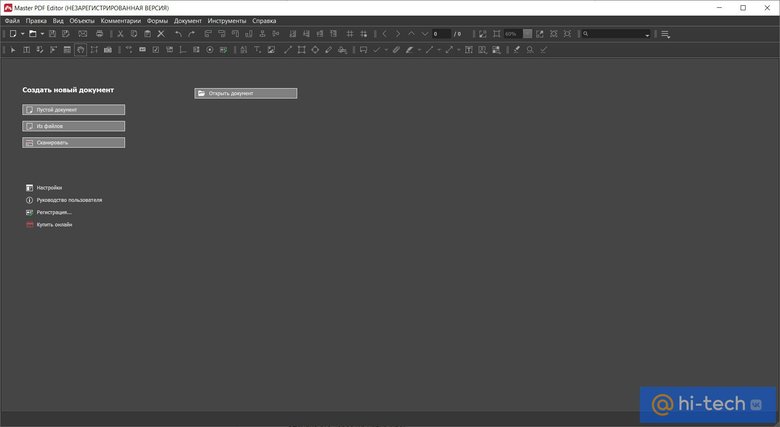
В демо доступны все инструменты, но накладывается водяной знак, поэтому для полноценного использования придется купить лицензию. Стоимость для физических лиц составляет 2100 рублей. Так как компания российская, проблем с платежами не возникнет. На фоне остальных платных программ такая цена не кажется высокой.
Из достоинств можно отметить наличие подробного руководства на русском языке. Также разработчики предлагают техническую поддержку и обновления в течение года после покупки. Отличный вариант для тех, кто много и часто работает с документами.
- Платформа: Windows, MacOS, iOS, Android.
- Лицензия: $35,99 на три месяца, $79,99 на год или $99,99 бессрочно (без учета скидок).
- Русский интерфейс: есть.
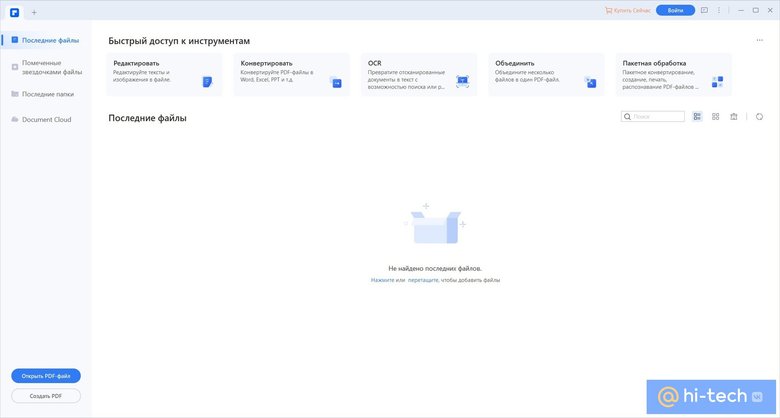
Программное обеспечение от компании Wondershare (о другом их софте читайте также в статье «Топ-25 лучших редакторов для монтажа видео») имеет простой интерфейс, поэтому разобраться будет несложно. При этом все важные возможности на месте. Можно полноценно редактировать, добавлять и удалять изображения, создавать аннотации и даже убрать водяные знаки, которые оставил другой софт. Также доступен конвертер и другие полезные инструменты, позволяющие объединять PDF, извлекать страницы, распознавать текст, выводить на печать.
Перед покупкой можно скачать пробную версию, в которой множество ограничений, в том числе сохранение с водяными знаками. Недостатком также можно назвать сравнительно высокую цену, но проблем с оплатой нет. Пользователи из России могут использовать Qiwi.
- Платформа: Windows, Mac, iOS, Android.
- Лицензия: бесплатно.
- Русский интерфейс: есть.
Reader DC можно считать официальной программой для просмотра PDF, ведь именно компания Adobe изначально и разработала этот формат. Программа отлично справится с простыми задачами: просматривать, подписывать, заполнять, комментировать или печатать документы.
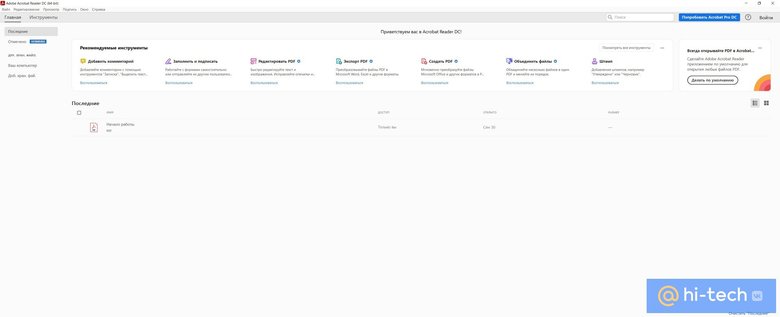
В целом это удобный и качественный инструмент (как и другие продукты компании), и его однозначно стоит попробовать. Приложение для ПК можно скачать с официального сайта, а мобильные версии из магазинов Google Play и App Store.
Для более сложного редактирования нужен Acrobat Pro DC, но купить лицензию на территории РФ проблематично. Обратите внимание, что при скачивании софта стоит снять галочки с установки дополнительного софта от McAfee. В остальном это одна из самых функциональных программ на рынке.
Из недостатков стоит отметить, что Reader DC — это скорее условно-бесплатная программа, которая навязчиво рекламирует платную версию. В интерфейсе ридера присутствуют премиум-функции, при клике на которые требуются переход на премиум тариф.
Прочие программы
LibreOffice — альтернатива Microsoft Office, свободно распространяемый офисный пакет, который можно использовать для открытия и распознавания PDF. Отлично подойдет для работы с документами без сложного форматирования и изображений. Кроме того, позволяет выводить файлы на печать, а также сохранять их в формате Word, Excel и PowerPoint.
Foxit PDF Editor — корпоративное решение с упором на безопасность, профессиональные функции и работу в группах. Мы не рекомендуем эту программу для домашнего использования. Уже на начальном этапе у неопытных пользователей могут возникнуть сложности, так как программа предлагает множество опций при инсталляции (кстати, установочный файл имеет размер более 800 мегабайт). Тем не менее у программы есть пробный период на 14 дней.
Infix — неплохой редактор PDF с простым и локализованным интерфейсом. Однако в демо-режиме накладывается водяной знак, а оплатить полную версию с российской карты нельзя.
PDF Commander с первого раза установить не получилось. Установочный файл не хотел открываться, так как система выдавала предупреждение о вредоносной программе, при этом проверка VirusTotal показала 6 срабатываний. Установка пошла только после отключения Microsoft Defender. Вероятно, антивирус реагировал на инструменты «Яндекса» (при установке не забудьте снять соответствующие галочки). В остальном это простой редактор с удобным интерфейсом, однако функциональность не дотягивает до Master PDF Editor. Стоимость без учета скидок составляет от 980 до 2940 рублей. Доступен пробный период на 5 дней.
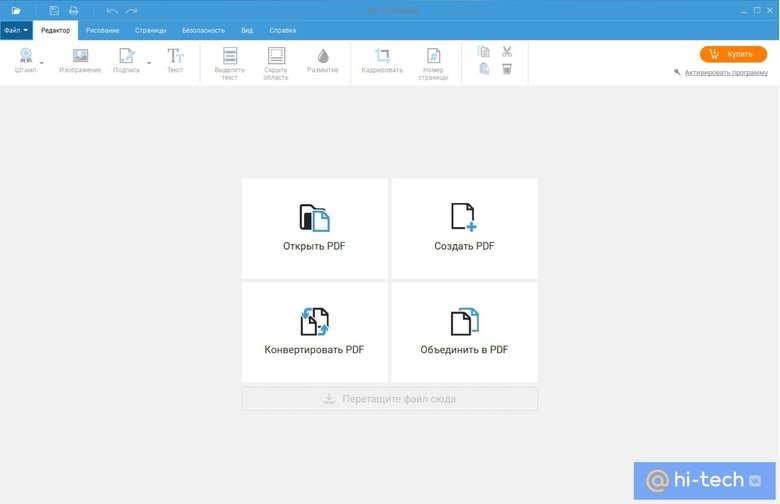
PDF‐XChange Editor — мощный редактор с довольно сложным интерфейсом, который напоминает классические офисные пакеты. В бесплатной версии доступно 70% функций (по словам разработчиков), всеми остальными тоже можно пользоваться, но на страницу будет помещен водяной знак. К сожалению, недоступны именно те возможности, которых ждешь от редактора в первую очередь. Это правка текста, изменение изображений, перемещение страниц и т. п. Купить премиум-версию PDF‐XChange нельзя, так как продажи для пользователей из России и Беларуси приостановлены. Есть также бесплатный просмотрщик — PDF-XChange Viewer.
Soda PDF — популярный сервис для редактирования PDF, но на текущий момент, компания не работает с пользователями из России и Беларуси. Это касается как онлайн-сервиса, так и приложений.
PDFChef — редактор PDF-файлов от компании Movavi. К сожалению, она не представлена на российском сайте компании, а на международном ее невозможно оплатить. Пробный период дается на 7 дней. Тем не менее, без оплаты можно пользоваться простыми онлайн-инструментами.
PDF24 — подробнее об этой программе мы писали в начале статьи. Онлайн-инструменты для редактирования PDF-файлов ничем не уступают приложению. Если нужен онлайн-редактор, то в первую очередь стоит попробовать именно этот сервис.
iLovePDF — популярный онлайн-сервис для работы с PDF, также для загрузки доступны редакторы для Windows, MacOS, iOS и Android. На бесплатном тарифе в вебе доступно 26 инструментов, но есть ограничения на количество и размер файлов (подробнее их можно посмотреть тут). А вот десктопная программа, по сути, представляет из себя обычный ридер, так как практически все возможности заблокированы. При этом российские карты для оплаты подписки не подойдут.
PDF Candy выделяется большим количеством доступных инструментов — 47 в онлайн-версии. Если вы не нашли какую-то функцию в других сервисах, есть вероятность, что в PDF Candy она есть. Из недостатков можно отметить необходимость каждый раз ждать очереди на обработку. Возникает ощущение, что это сделано искусственно и не зависит от реальной загруженности сервиса на текущий момент. Кроме того, бесплатно можно выполнить только два действия в час. Это касается как онлайн-версии, так и приложения для компьютера. Однако в приложении обработка файлов начинается без задержек.
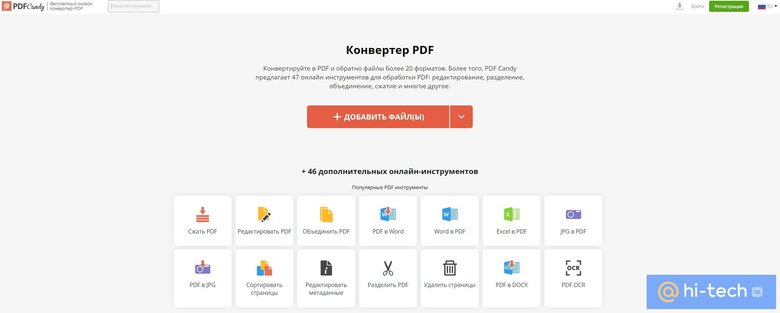
PDFescape — онлайн-версия доступна только на английском языке. В бесплатном варианте имеет урезанную функциональность, но в ней удобно аннотировать документы, а также добавлять текст, изображения ссылки и другие объекты. Десктопный PDFescape предлагает больше возможностей. Во-первых, есть русский язык. Во-вторых, можно полноценно редактировать документы. Требуется платный тариф, но банковские карты РФ не подходят. При регистрации можно активировать пробный период на 5 или 7 дней в зависимости от доступных функций.
Smallpdf — мультиплатформенное решение для работы с PDF-файлами. Поддерживает операционные системы Windows, MacOS, iOS, Android, также есть расширение для браузера и веб-приложение. Из преимуществ — облачная синхронизация между устройствами. Интерфейс более удобный и продуманный, чем у PDF24, но в бесплатной версии есть ограничения (например, недоступно сильное сжатие). К недостаткам также можно отнести высокую стоимость — подписка обойдется в $108 за год. Карты РФ не принимаются, а пробную версию на 7 дней без платежных данных активировать нельзя.
LightPDF (ранее ApowerPDF) позволяет полноценно редактировать текст онлайн — на фоне конкурентов это серьезное достоинство. Из недостатков есть ограничения на размер файла (не более 5 мегабайт) и количество операций в день на бесплатном тарифе. Есть также десктопное приложение, но на фоне конкурентов оно выглядит не очень привлекательно. Если не оплатить подписку, то накладывается водяной знак, к тому же во время работы у нас возникли проблемы с кириллическими шрифтами, несмотря на то, что сама программа русифицирована.
Сравнительная таблица
| Название | Платформа | Лицензия | Русский интерфейс | Особенности |
|---|---|---|---|---|
| PDF24 | Windows, онлайн | Бесплатно | Есть | Редактура и конвертация документов без водяных знаков |
| Foxit Reader | Windows, MacOS, Linux | Бесплатно | Есть | Для просмотра, подписи, комментирования и заполнения документов |
| PDFsam Basic | Windows, MacOS, Linux | Бесплатно | Есть | Базовые функции, есть портативная сборка |
| Sejda PDF | Windows, MacOS, Linux, онлайн | Условно-бесплатно, есть премиум-версия (оплата картой РФ не проходит) | Нет | Бесплатная версия без водяных знаков, полноценная редактура текста |
| Master PDF Editor | Windows, MacOS, Linux | Условно-бесплатно, есть пробная версия (2100 рублей) |
Есть | Полнофункциональная редактура |
| Wondershare PDFelement | Windows, MacOS, iOS, Android | Условно-бесплатно, есть пробная версия (без учета скидок: $35,99 на три месяца, $79,99 на год или $99,99 бессрочно). | Есть | Полнофункциональная редактура |
| Adobe Acrobat Reader DC | Windows, MacOS, iOS, Android | Бесплатно | Есть | Для просмотра, подписи, комментирования и заполнения документов |
| LibreOffice | Windows, MacOS, Linux | Бесплатно | Есть | Просмотр, распознавание, сохранение в PDF и форматы Word |
| Foxit PDF Editor | Windows, MacOS, iOS, Android, онлайн | Условно-бесплатно, есть пробный период (оплата картой РФ не проходит) | Есть | Для бизнеса |
| Infix | Windows, MacOS | Условно-бесплатно, есть пробная версия (оплата картой РФ не проходит) | Есть | В демо-режиме накладывается водяной знак |
| PDF Commander | Windows | Условно-бесплатно, есть пробный период (оплата картой РФ не проходит) | Есть | Для создания, конвертации и базовой редактуры документов |
| PDF‑XChange Editor | Windows | Условно-бесплатно, есть премиум-версия (оплата картой РФ не проходит) | Есть | Полнофункциональная редактура, есть портативная версия |
| Soda PDF | Недоступна для РФ | Недоступна для РФ | Недоступна для РФ | Недоступна для РФ |
| Movavi PDFChef | Windows, MacOS, онлайн | Условно-бесплатно, есть пробный период (оплата картой РФ не проходит) | Нет | Онлайн-инструменты сохраняют документ без водяного знака |
| iLovePDF | Windows, MacOS, iOS, Android, онлайн | Условно-бесплатно, есть премиум-версия (оплата картой РФ не проходит) | Есть | Онлайн, есть ограничения на количество и размер файлов |
| PDF Candy | Windows, онлайн | Условно-бесплатно, есть премиум-версия (оплата картой РФ не проходит) | Есть | Онлайн, бесплатно доступно два действия в час |
| PDFescape | Windows, онлайн | Условно-бесплатно, есть премиум-версия (оплата картой РФ не проходит) | Перевод есть только в десктопной версии | В онлайн-версии удобно аннотировать документы, а также добавлять текст, изображения ссылки и другие объекты |
| Smallpdf | Windows, MacOS, iOS, Android, онлайн | Условно-бесплатно, есть премиум-версия (оплата картой РФ не проходит) | Есть | В онлайн-версии есть ограничения по количеству файлов и доступных операций |
| LightPDF | Windows, MacOS, iOS, Android, онлайн | Условно-бесплатно, есть премиум-версия (оплата картой РФ не проходит) | Перевод есть только в десктопной версии | Полноценная редактура текста в бесплатной онлайн-версии |
Приложения для мобильных устройств
Adobe Fill & Sign — как понятно из названия, это бесплатное приложение предназначено в первую очередь для заполнения и подписи PDF-документов. Можно подготовить типовую форму с вашими данными (имя, адрес и т. п.), чтобы моментально заполнять соответствующие поля. Также можно создать подпись для подстановки в документы, чтобы каждый раз не расписываться заново.
Adobe Scan предназначено в первую очередь для сканирования. Основные функции доступны бесплатно, а премиум-тариф предлагает дополнительные возможности: экспорт в форматы Word, Excel, PowerPoint, объединение и сжатие, установка пароля, распознавание текста (OCR) и другое. Процесс сканирования происходит автоматически. Пользователю нужно лишь навести камеру на бумажный документ. Также доступен минимально необходимый набор инструментов для обработки получившихся фото или любых других картинок.
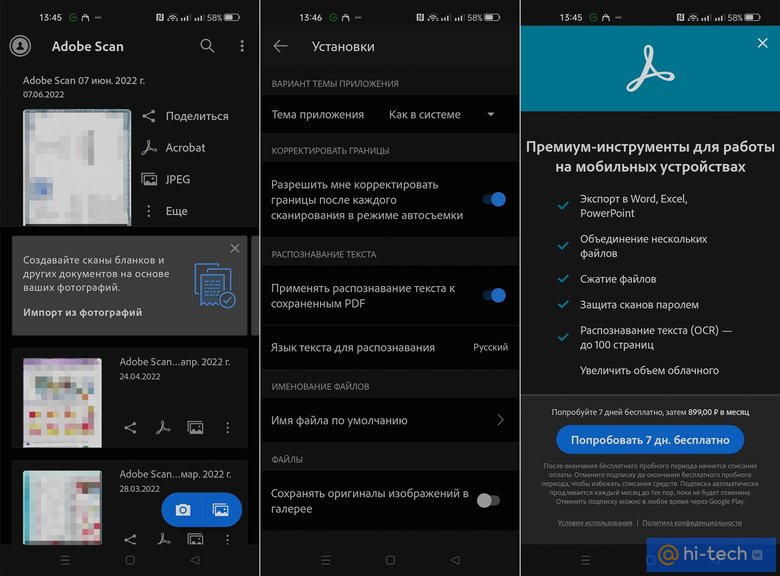
PDF Reader Pro — популярное мобильное приложение для просмотра и редактирования с высокими рейтингами и отличными отзывами в Google Play и App Store. Дизайн минималистичный, но при этом доступны все важные функции: сканирование, аннотирование, подпись, заполнение форм, конвертация, сжатие и даже полноценное редактирование документа. В Google Play программа бесплатная, в App Store придется заплатить $19.99 (также есть встроенные покупки). Из недостатков можно отметить не очень хороший перевод.
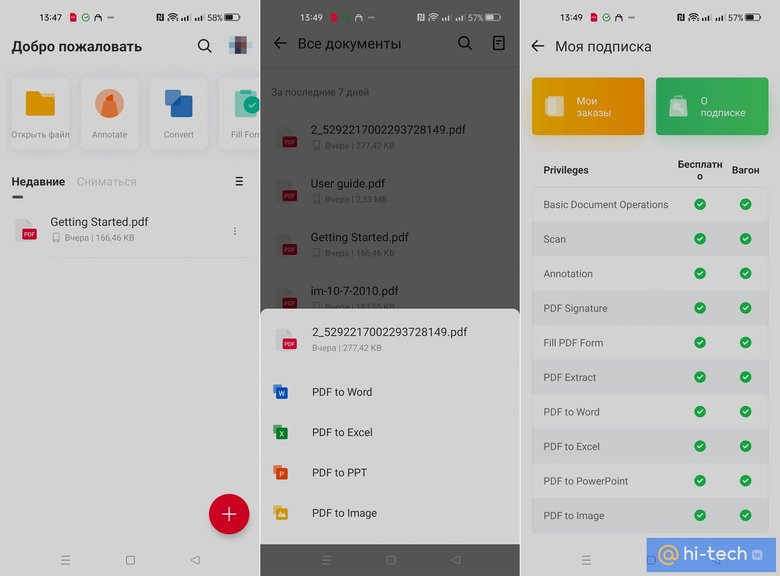
PDF Reader — простое бесплатное приложение, позволяющее открывать и просматривать PDF на мобильных устройствах. Как минимум его можно использовать для чтения, однако есть и дополнительные возможности. Можно объединять, разделять, аннотировать и подписывать документы.
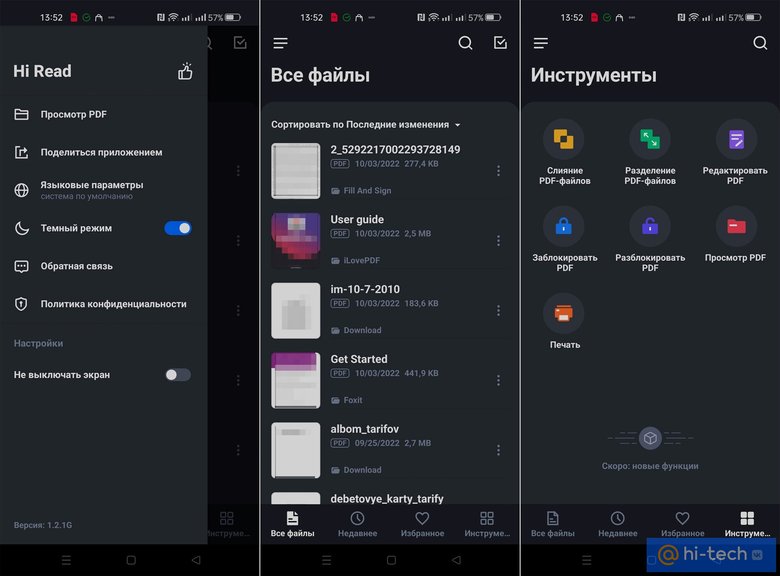
Таблица сравнения программ
Практически все электронные документы и книги создаются в формате ПДФ, поэтому на каждом компьютере должен
быть софт для работы с этими файлами. Если вы не знаете, какая программа для чтения PDF вам нужна, мы поможем
вам определиться с выбором. В этой статье собраны лучшие приложения для электронных документов, и каждому из
них присвоена оценка, основываясь на быстродействии, наличии русского языка, возможности редактирования и
удобстве в работе.
Приведенная ниже таблица поможет вам сравнить все варианты и выбрать подходящее для ваших задач ПО.
7/10
Условно-бесплатная
от 1990 р
7/10
Условно-бесплатная
от 6400 р
6/10
Условно-бесплатная
от 6,75 евро/мес
6/10
Условно-бесплатная
от 3990 р / год
ТОП-3 программы для чтения ПДФ-файлов
Если вы профессионально работаете с документами, стандартных функций вам вряд ли
хватит. Мы отобрали три лучшие программы для чтения PDF файлов в Windows 10, XP и 7, отталкиваясь от их
функциональности, интерфейса и работы на любых версиях ОС Виндовс. Каждая из них охватывает свою нишу, и
всех их можно скачать бесплатно с нашего сайта.
1. PDF Commander
Тип: софт для многосторонней работы с PDF
PDF Commander — одна из самых функциональных программ на русском языке для
работы с электронными документами. Она читает практически все типы электронных книг и может
преобразовывать их в другие форматы. Приложение отличается аккуратным дизайном, что позволяет
полностью сосредоточиться на открытом документе. Присутствует быстрый поиск, удобное перелистывание
и выбор номера страницы. Ридер предлагает несколько вариантов отображения: одна страница или две, по
ширине или по высоте, реальный и полноэкранный размер.

- Можно свободно изменять документ;
- Продвинутая защита документа от несанкционированного доступа;
- Каждую страницу можно удалить, продублировать, кадрировать;
- Автоматическая нумерация документа, добавление страниц;
- Можно создавать новые документы с нуля или из изображения;
- Коллекция штампов и печатей;
- Пробная версия даёт применить не все указанные инструменты
2. PDF-XChange Editor
Тип: приложение для открытия ПДФ
Бесплатная версия PDF-XChange Editor практически не уступает
премиум-варианту. Эта удобная и функциональная прога поддерживает открытие многие форматов,
пользователи могут добавлять и редактировать комментарии, отмечать текст цветовыми маркерами,
выделять, преобразовывать и дублировать любой элемент на странице. Для бизнес-проектов присутствуют
многочисленные штампы, печать и многое другое.
Просмотрщик обладает настраиваемым интерфейсом, можно убирать или добавлять
функции и свободно перемещать их по панели инструментов. Открытые презентации можно не только
преобразовать в другой формат, но также вытянуть и отдельно сохранить любую информацию.
- Большое количество средств редактирования;
- Есть инструмент восстановления поврежденных инструментов;
- Удобный просмотр в двустраничном режиме и непрерывная прокрутка.
- При использовании инструментов накладываются водяные знаки.
3. Adobe Acrobat Pro Extended
Тип: программа для профессиональной работы с ПДФ
Редакторы Adobe по праву считаются одними из лучших в своей нише. Adobe
Acrobat Pro Extended представляет собой целый комплекс утилит для работы с ПДФ. Кроме остальных
функций Acrobat, пакет включает в себя дополнительное приложение Adobe portfolio, в котором можно
создавать презентации.
Помимо стандартного просмотра, Адоб Акробат поддерживает продвинутое
редактирование и создание проектов с нуля. Редактор позволяет вставить в макет видеоролики,
внутренние и внешние ссылки, изображения. Внутренний конвертер поддерживает преобразование между
различными форматами, в том числе конвертацию медиафайлов (графика, видео) в PDF и наоборот. Из
минусов можно выделить дороговизну подписки и часто выскакивающие баги, вроде ошибки «Неверный параметр».
- Универсальное средство «все-в-одном»;
- Автоматически объединяет сканы
- Приятный интерфейс
- Одна из самых дорогих в своей нише;
- Требует ежемесячной подписки;
- Частые вылеты и ошибки
Лучшие из бесплатных приложений для открытия PDF
В этой подборке собраны варианты на случай, если вам нужно базовое средство
просмотра. Хотя мы старались избегать слишком упрощенных читалок вроде PDF VIewer, все же бесплатные
варианты не могут похвастаться богатым функционалом. Их следует устанавливать, если вам нужно простое
приложение для чтения PDF.
4. SumatraPDF
Тип: ПО для прочтения электронных документов
SumatraPDF распространяется в стандартном десктопном варианте и как
Portable. Этот небольшой софт подходит для слабых ноутбуков, так как устанавливается и запускается
чрезвычайно быстро. Приложение читает множество форматов, в том числе eBook (ePub, Mobi), XPS, DjVu,
CHM и комиксы (CBZ и CBR).
Софт обладает предельно простым и лаконичным интерфейсом с минимумом кнопок.
В наличии только самые главные опции для чтения: прокрутка, номера страниц, поиск и режимы
отображения. При наличии в книге оглавления содержимое выводится в боковой колонке в виде миниатюр
или быстрых ссылок. Открытую страницу можно добавить в закладки, скопировать текст или изображение и
позже использовать в других текстовых редакторах.
- Легкая и быстрая, имеется portable версия;
- Подходит для чтения электронных книг;
- Не поддерживает пакетное открытие;
- Нет даже минимальных функций редактирования.
5. Cool PDF Reader
Тип: софт для тех, кто не знает, как открыть PDF
Небольшая «читалка», которую можно установить на ПК или использовать в
портативном режиме. Отлично подходит для чтения, так как включает в себя ночной режим, подсветку и
чтение в режиме полета. Также ридер можно использовать для просмотра слайд-шоу. Огорчает, что
приложение не отзывается на прокрутку мыши: навигация осуществляется при помощи кнопок на панели
управления.
Дополнительно ПО включает в себя обрезку страниц, копирование и вытягивание
текста и изображений, поворот по часовой стрелке и против. Есть функция печати и встроенный
конвертер, который позволяет экспортировать в форматы TXT, JPG, GIF, PNG, BMP, TIFF.
- Режим ночного чтения и подсветка позволяет отдохнуть глазам;
- Можно сохранять текст и изображения.
- Неудобное управление;
- Нет русскоязычной локализации.
6. Evince
Тип: софт для чтения и редактирования PDF
Evince — очень простая программа для просмотра PDF, DJVU, DOC, FB2,
OpenDocument, CBR, многостраничных TIFF. Она разработана для максимально удобного просмотра,
позволяя выбирать различные варианты отображения книги, запускать автоматическую прокрутку или режим
презентации, а также быстро перемещаться по главам благодаря удобной панели предпросмотра.
Evince практически не включает в себя редактирование, нет также возможностей
делать заметки или запоминать страницы. Функции обработки сводятся к повороту влево и право. Можно
выделять текст, но ни скопировать, ни изменить его нельзя. Однако если вам нужен именно пдфридер для
Windows 7 или виндовс 10, это отличный вариант, так как он отличается быстрой работой и разрешает
одновременно открывать несколько проектов.
- Полностью бесплатная;
- Хорошо совместим с тачпадом и сенсорными экранами;
- Удобная автопрокрутка страниц.
- Ограниченный функционал.
Условно-бесплатные программы
для чтения электронных документов
Что делать, если простые программы для чтения ПДФ файлов вам не подходят, а
покупать дорогой софт не хочется? Некоторые фирмы выпускают условно-бесплатные варианты своих продуктов.
Это значит, что ПО предлагает бесплатный набор инструментов, но на ограниченный срок или с урезанным
функционалом, а за большее надо платить.
7. Movavi PDF Editor
Тип: приложение для просмотра ПДФ-документов
Простой просмотрщик, читающий электронные книги и позволяющий конвертировать
их в изображения. В Мовави также можно объединять и создавать цифровые бумаги с нуля. Все документы
можно свободно изменять, хотя возможности редактирования минимальны: повернуть страницу, добавить
текст и изображение и создать подпись.
Имеется удобный поиск по словам, поддерживается прочтение книг в
полноэкранном режиме. Простой интерфейс позволяет освоить ридер практически сразу после запуска. Так
что если не хотите долго разбираться с программой, а сразу приступить к чтению е-книги, Movavi
отлично подойдет для этой цели.
- Максимально простое управление;
- Быстрая работа без нагрузки на ЦПУ;
- Есть базовые функции редактирования.
- Версия Pro включает в себя продвинутый графический редактор
- Пробный период всего 7 дней;
- Функционал ограниченный и не оправдывает цену.
8. Foxit Reader
Тип: просмотрщик ПДФ на компьютер
Производители Foxit Reader разрешают пользователям использовать просмотрщик
в бесплатном режиме, и для большинства задач этой версии вполне хватает. В free версии отсутствует
автоматическое распознавание текста, но если вам не нужно редактировать сканированные документы, эта
функция вам не понадобится.
В остальном пакет функций вполне удовлетворительный: поддерживается просмотр
в нескольких режимах, можно делать пометки и аннотации, создавать и заполнять формы. Если вы
работаете с другими текстовыми редакторами, вам будет полезна возможность Foxit интегрироваться в
Word и OpenOffice.
Как уже говорилось, скачать программу для чтения PDF можно совершенно
бесплатно, но стоит быть внимательным при установке. По умолчанию инсталлятор пытается загрузить
платный вариант.
- Знакомый дизайн, схожий с Word, помогает быстро освоиться с принципом работы;
- Проекты можно загружать в хранилище и открывать совместный доступ.
- Нет некоторых важных функций, например, защиты паролем и шифрования;
- Слегка тормозит на слабых устройствах.
- Нет функций шифрования
- Нельзя извлекать изображения
9. Soda PDF
Тип: ПДФ-ридер в виде программы и онлайн-сервиса
Soda PDF — софт для тех, кто не знает, чем открыть ПДФ не только на ПК или
ноутбуке, но и с андроида, айфона или с планшета. Этот онлайн-ресурс позволяет работать с любого
устройства и бесплатно создавать, просматривать и объединять книги, конвертировать их и защищать
паролем. Имеется также десктопный вариант для Windows с более продвинутым функционалом.
Возможностей Soda хватит для проектов любых масштабов, даже если вы ведете
виртуальный документооборот. Поддерживается сканирование бумаг с последующим преобразованием в
полностью редактируемый текст. Обладатели электронной библиотеки оценят возможность сжимать файлы,
так как это поможет освободить место на съемных носителях для новых книг.
- Можно ограничить доступ и задать пароль;
- Удобная и быстрая навигация;
- Экспорт в популярные форматы;
- Маленький пробный период (всего 7 дней);
- Нужно создать аккаунт;
- Длительная установка, при этом почти все модули нужно скачивать отдельно.
10. ABBYY PDF Transformer
Тип: программа для открытия PDF-файлов
Выбирайте ABBYY Transformer, если вам действительно нужно мощное средство
для редактирования, потому что использовать его только для просмотра — как забивать микроскопом
гвозди. Ее по праву называют главным конкурентом Adobe, так как он предлагает практически те же
функции (плюс несколько новых), а купить его можно по гораздо более низкой цене.
Приложение подключено к библиотеке Adobe PDF, поэтому оно может распознавать
даже старые версии. Особенность софта в том, что он умеет искать слова и фразы даже в книгах,
сохраненных как единое изображение. ABBYY автоматически преобразует картинку и обрабатывает его так
же, как обычный редактируемый текст. В итоге его можно не только свободно читать, но также изменять,
добавлять комментарии и подписи и многое другое.
- Продвинутое распознавание текста;
- Открывает практически любой формат;
- Большие возможности редактирования.
- Урезанная пробная версия;
- Сложное для новичка управление;
- При конвертации размер увеличивается.
Заключение
Какой из рассмотренных PDF ридеров лучший — решать только
вам. Стоит определиться, для чего именно вам нужен подобный софт. Если вы профессионально работаете с
большим потоком цифровых документов — простых функций просмотра будет мало.
Если вы периодически читаете на компьютере и пишете
небольшие документы, советуем остановиться на чем-то универсальном, имеющим всё необходимое, но не
перегруженном инструментами. Для этого отлично подходит PDF
Commander, так как в нем есть функции для чтения и бизнес-проектов. Скачать приложение можно
совершенно бесплатно, а управлять им настолько просто, что приступать к работе можно сразу после
запуска.
Актуальные статьи
10
— лучшая оценка редактора PDF Commander
ABBYY PDF Transformer
6.0
ABBYY PDF Transformer
4.0
Cохраните себе статью, чтобы не потерять:
PDF – стандартизированный формат для электронных документов, печатных буклетов и книг. По умолчанию у каждой системы есть встроенный инструмент для просмотра файлов такого формата – в Windows 10 этим инструментом является Microsoft Edge (в принципе, любой браузер подходит для этих целей). Также PDF можно открыть и встроенными средствами Microsoft Office, правда большинство пользователей находит данные программы не совсем удобными для данного формата.
Сегодня я расскажу вам о 7 программах, которые хорошо зарекомендовали себя не только в плане удобного просмотра PDF (бесплатно), но и редактуры и конвертирования данного формата (у большинства программ эти возможности открываются за деньги).
Adobe Reader
Adobe Reader — одно из самых популярных приложений для чтения различных форматов для печати. Оно работает быстро, имеет приятный интерфейс и полноценный набор функций, необходимый для работы с документами. С его помощью можно просматривать, печатать и рецензировать файлы формата PDF. Скачать программу можно с официального сайта Adobe.
На данный момент возможности бесплатной версии Acrobat Reader предельно ограничены – вы можете только смотреть и печатать файл PDF. В платной версии (сейчас она называется Acrobat Pro DC) можно создавать PDF, конвертировать файл в Word и даже защищать документ паролем. Кроме того, Adobe предоставляет доступ к облачному хранилищу.
Плюсы
- Программа хорошо оптимизирована под Windows 10.
- Обладает русскоязычным интерфейсом.
- Может работать в web-обозревателе в виде плагина.
- Обладает поиском по словам в распознанном тексте.
- Может открывать графику.
- Имеет несколько режимов просмотра PDF файлов.
- Также следует упомянуть очень крутую службу поддержки от Adobe.
Минусы
- Стало мало возможностей в бесплатной версии (по сути, кроме просмотра PDF в ней ничего и нет)
- Даже в платной версии недостаточно возможностей для полноценного редактирования документов (если сравнивать с аналогами).
- В ней нельзя создавать свои PDF файлы.
- Работает не очень быстро, может очень долго загружать документы (это не касается разве что обладателей высокопроизводительного железа).
Официальный сайт
Foxit Reader
Foxit Reader — это бесплатная программа, предназначенная для создания и чтения PDF-файлов. Разработчик Foxit позаботился о встроенном полезном функционале для открытия, просмотра и редактуры любых PDF документов. Можно ли назвать его полноценным аналогом адобовской продукции? Я думаю, что вполне.
Плюсы
- Приложение не занимает много места на жестком диске.
- Показывает хорошую производительность (вспомните загрузку крупного файла Adobe Reader – так вот, с Foxit такого нет).
- Позволяет читать электронные книги различных форматов! Да-да!
- Поддерживает русский язык.
- Позволяет частично редактировать PDF – добавлять пометки, графику и изображения, заполнять пустые формы и анкеты.
- Обладает дружелюбным интерфейсом.
Минусы
Лично я их не нашел. Программа подвисла при открытии 200 Мб файла, но при таком весе любой редактор зависнет даже на самых производительных машинах.
Официальный сайт
Free PDF READER
Free PDF Reader – небольшая программа для просмотра и печати PDF. Этот шустрый небольшой ридер на ходу оптимизирует файлы для максимально комфортного просмотра документов формата PDF в Windows 10. Также программа поддерживает и другие форматы, например, DjVu. Хорошая скорость масштабирования, удобное выделение текста, высокая скорость пролистывания тяжеловесных страниц – более чем замечательные характеристики для бесплатного софта, не так ли?
Плюсы
- Интерфейс программы можно настроить под себя.
- Можно редактировать такие форматы как DjVu и XPS.
- Распространяется бесплатно.
- Можно копировать данные из PDF в буфер обмена.
- Присутствует поиск слов в распознанном PDF
- Поддерживает русский язык.
Минусы
- Может подтормаживать.
- Не дает ставить метки в тексте.
Функционала для полноценной работы с PDF-файлами явно недостаточно, но если вам нужна только функция чтения, то программа подойдет идеально.
Soda PDF 
Одна из лучших программ для просмотра файлов PDF благодаря уникальной технологии 3D чтения и распознавания текста. Программа очень быстро конвертирует документы и обладает мощным функционалом для редактуры.
Плюсы
- Весьма точно и быстро распознает текст.
- Идеально подходит для корпоративного использования.
- Обладает 3D режимом.
- Конвертирует файлы в офисные документы и обратно.
- Хорошо ищет по словам.
- В программе можно гибко настроить внешний вид.
- Soda потребляет мало ресурсов.
Минусы
- Перестали выходить обновления. Скорее всего, разработчики перестанут поддерживать программу.
PDF-XChange Viewer
Программа является популярным ридером PDF файлов. Главное достоинство программы – наличие встроенных плагинов, позволяющих комфортно просматривать документы в любых современных браузерах.
Плюсы
- Неплохой редактор текста.
- Плагины для работы программы прямо из браузера.
- Поддержка фотоформатов.
- Высокая скорость работы и превосходная производительность.
- Бесплатность.
- Наличие русского языка.
Минусы
- Инсталлятор с дополнительными программами и ненужным тулбаром (будьте внимательнее при установке, а то потом замучаетесь удалять непонятные приложения).
Movavi PDF Editor 
Movavi умеет почти все, что нужно рядовому пользователю – читает, разделяет, склеивает, редактирует, поворачивает, разворачивает, вставляет картинки и делает еще кучу всего с документами формата PDF. Есть функция создания PDF из ховна и палок текста и картинок. Программа способна конвертировать файлы для мобильных устройств.
Плюсы
- Поддержка огромного числа графических форматов.
- Работа с PDF на уровне объектов (и создание документов из отдельных объектов).
- Удобный интерфейс.
Минусы
- Не самая лучшая производительность.
- Высокая стоимость за полную версию.
Sejda PDF
Очень простая и интуитивно понятная программа с расширенным функционалом. Для понимания интерфейса будет достаточно всего 5 минут.
В приложении можно добавлять аннотации, распознавать текст, конвертировать PDF во всевозможные форматы, ставить пароли, сжимать фотографии, обрезать площадь для печати и даже подписывать документы. Правда, программа стоит денег.
В бесплатной версии нельзя редактировать документы свыше 200 страниц и более 50 Мб. Еще расстраивает и ограничение до 3 операций в сутки.
Программа обойдется владельцу в 5,25 долларов в месяц – за эти деньги будет доступен полный функционал. Для постоянной работы с документами не такая уж и большая стоимость, но для рядового пользователя, который будет открывать программу от силы раз в полгода, все же дороговато.
Плюсы
- Приятный интерфейс.
- Хорошая производительность.
- Широкие функциональные возможности.
Минусы
- Высокая стоимость.
Официальный сайт программы
Установка штатной программы для чтения PDF
Если вы установили стороннюю программу для просмотра документов в PDF в Windows 10, то каждый раз при открытии подобного файла система будет спрашивать о том, каким приложением нужно открыть файл (по умолчанию эти документы открываются в Microsoft Edge). Если вы определились с редактором и хотите открывать файлы такого формата только им, то нужно выставить его как программу для чтения PDF по умолчанию.
Сделать это очень просто.
- Берем PDF файл и жмем на него правой кнопкой мыши. Далее переходим в «Свойства» – вкладка «Общие».
- Жмем на кнопку «Изменить».
- Выбираем из списка программу, которую хотим всегда использовать (по умолчанию в Windows 10, как я уже упоминал, стоит «Microsoft Edge»). Если нужного приложения на компьютере нет, то система предложит перейти в Windows Store.
- Сохраняем выбор, нажав кнопку «Применить», и закрываем все окна. Вот и все!
Заключение
В Windows Store также можно найти огромное множество условно бесплатных редакторов: Office Suite, Ultra Pdf Editor, PDF Reader, Sumatra и т.д. Функционал этих редакторов схож с функционалом программ из нашего рейтинга. Большую часть из них я, увы, не пробовал.
Кстати, на редактор Sumatra я нашел много положительных отзывов в сети, поэтому если среди читателей есть поклонники данной программы, то буду рад комментариям и отзывам.
Загрузка …
Post Views: 7 260
We present the top-rated PDF viewers by experts
by Madalina Dinita
Madalina has been a Windows fan ever since she got her hands on her first Windows XP computer. She is interested in all things technology, especially emerging technologies… read more
Updated on
- If you’re an eBook reader or a business person, you definitely need the best PDF viewer for Windows 10.
- Highlight, annotate and edit your PDF documents with our software choices below, such as Adobe, Icecream, and Nitro.
- Some of the products below allow users to bookmark their favorite books or documents.
Nowadays, there are many PDF viewer tools you can choose to edit and view PDF files. As always, when too many options are available, it becomes challenging for users to choose one.
To make this task easier for you, we’ve created a list of the best Windows 10 PDF viewer tools available on the market. In case you’ve made the transition to the latest OS, do not hesitate to check out the best PDF reader software for Windows 11.
Here are the top products that we’re gonna talk about:
- Wondershare PDFelement – Best PDF reader and editor
- Soda PDF – Feels like a book
- Adobe Acrobat Reader – Nice interface
- Icecream Ebook Reader – Perfect for Ebooks
- Nitro Free PDF Reader – Offers a free trial
- Xodo PDF Reader – Simple and quick
- PDF Annotate&Fill – Best for editing
- PDF Viewer – Easy navigation
- Perfect PDF Reader – Compatible with most formats
- Foxit Mobile PDF – Perfect for slow PCs
- Reader – Microsoft’s very own PDF viewer
- Swifdoo – Seamless in every sense
- PDF Reader – As refined as it can be
Wondershare PDFelement – Best PDF reader and editor
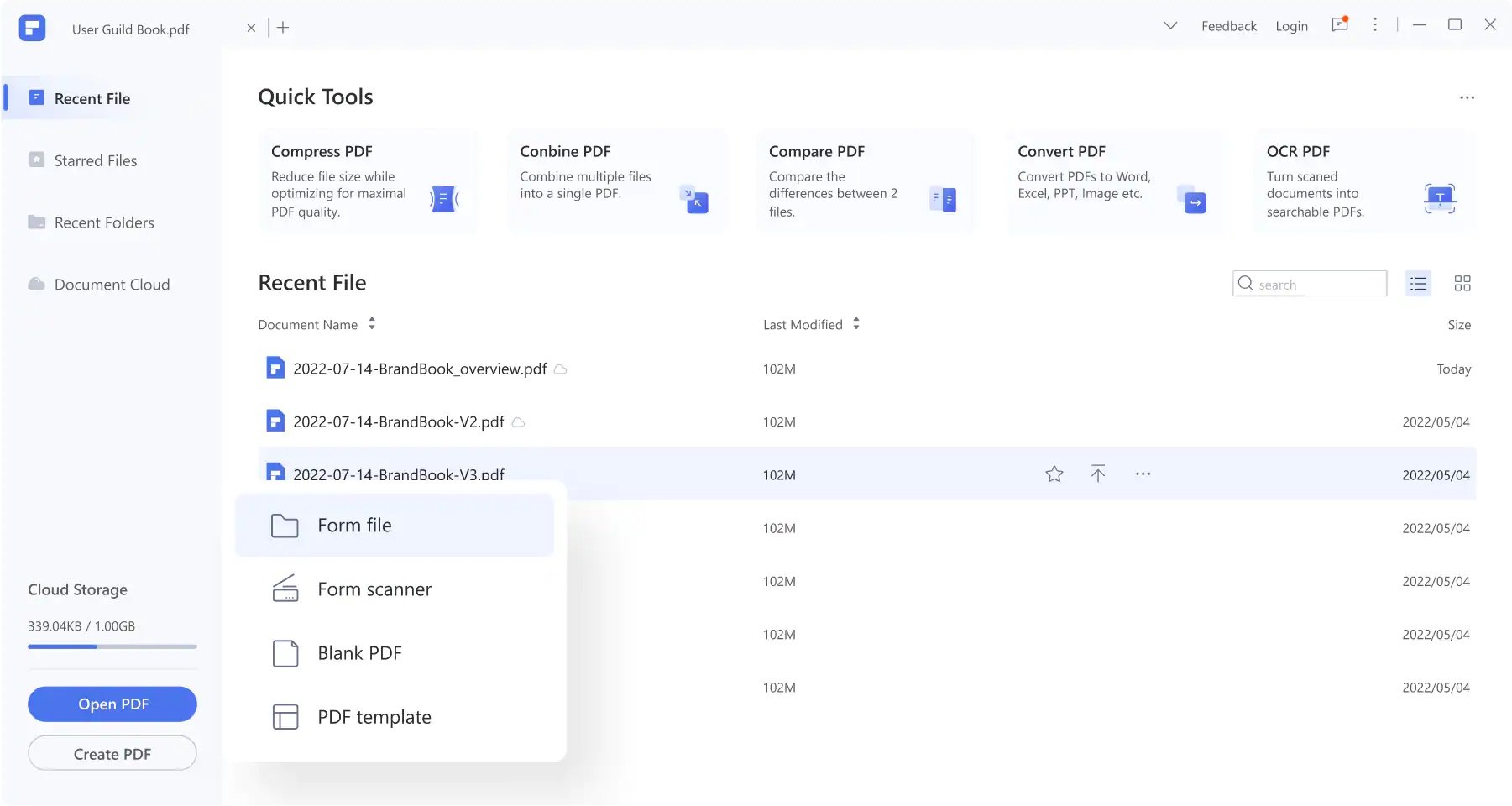
If you’re looking for a great PDF reader, but also want a bit more than reading a PDF document, look no further than Wondershare PDFelement.
Actually, a lot more because AI also powers this PDF editor, so it’s the next level when handling documents.
With Wondershare PDFelement, you can translate or even wholly rewrite your PDF documents and then export them in one click.
Another cool AI feature is document summarization. Yes, you may create text summaries of a complex PDF and export them as Markdown files.
As mentioned above, this app also has complete PDF editing features. For instance, you can eSign PDFs, annotate your documents, move, copy, delete, split the pages, combine more documents, and more.
Another pleasant surprise is that PDFelement works on Windows but also on Android and iOS, so that you can work on your documents on any such device.
In case you’re wondering, you will also be able to access your own 20 GB cloud storage space to store your documents safely.
Let’s review some of its best features:
- Sign your documents securely
- AI features for summarizing, translating, and exporting your documents
- 20 GB of cloud storage space
- Collaborate with your colleagues by using the annotate tool
- Move, copy, delete, and split the pages or combine PDF documents
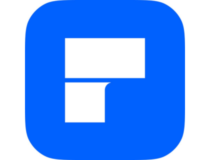
Wondershare PDFelement
Read your PDF documents or edit them easily by using a modern AI-infused software!
Soda PDF – Feels like a book
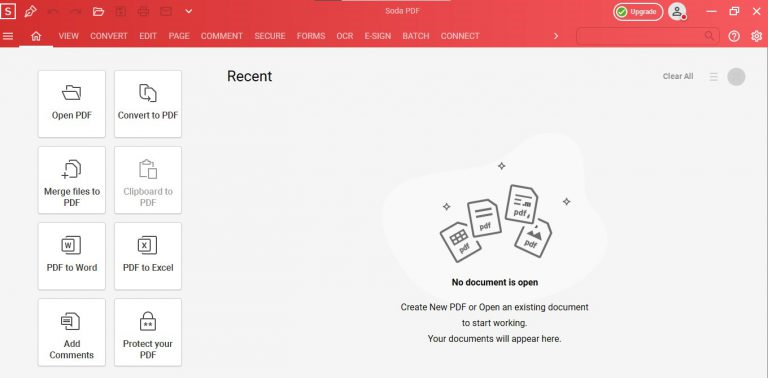
As its name suggests, this tool allows you to view your PDF files in 3D. You can flip through the pages of a PDF document just like you would with a real paper book.
Moreover, there’s no need to transform the files into another format. The software is versatile, compatible with tablets, laptops, and phones.
This app lets you view your PDF files in regular modes: single, continuous, facing, and facing continuous.
You can also convert your PDF documents into Microsoft Word format, allowing you to edit all aspects of the document.
Let’s quickly look at its key features:
- Mark your document by highlighting, underlining, and strikethrough
- Add Shapes, use the Pen tool, and add Text to your document
- Sign and secure files

Soda PDF
Enjoy your eBooks, and read and annotate your important work or school files and projects with Soda PDF.
Adobe Acrobat Reader – Nice interface
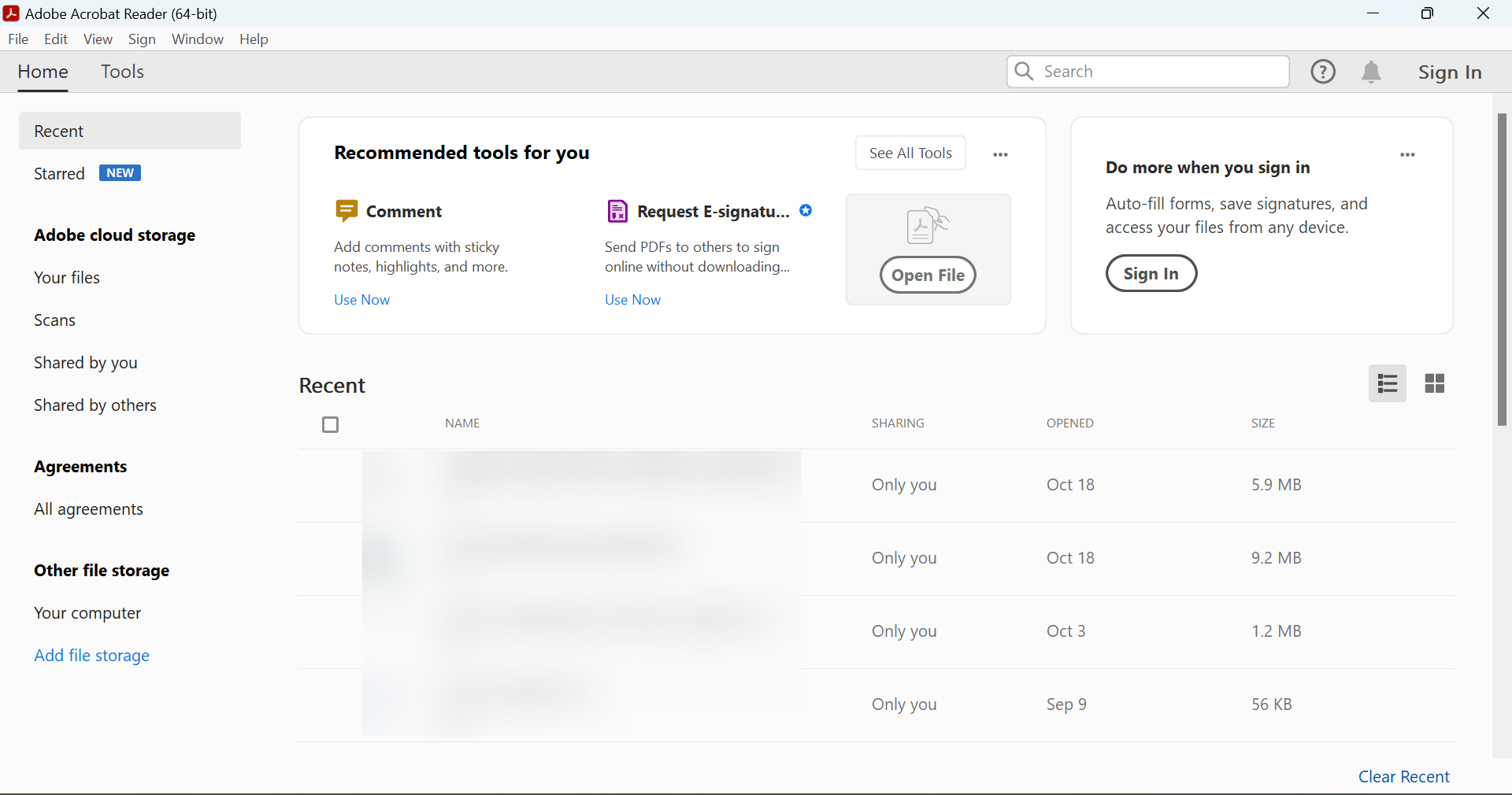
The Acrobat Reader is one of the best PDF readers for PC, and it allows you to view, print, sign, comment on, share, and annotate PDFs absolutely free of charge. It’s undoubtedly the best PDF viewer in Windows 10.
Thanks to its cross-platform functionality, the Reader is versatile enough to accompany you anywhere. View your PDFs and more from any device and any location absolutely free.
How we test, review and rate?
We have worked for the past 6 months on building a new review system on how we produce content. Using it, we have subsequently redone most of our articles to provide actual hands-on expertise on the guides we made.
For more details you can read how we test, review, and rate at WindowsReport.
Speaking about versatility, the Reader is also highly flexible, and you can customize it to fit your needs.
When reading a PDF document, you can hide all the toolbars and task panes to maximize the viewing area on your screen.
To open Read mode, simply choose View > Read Mode from the menu. Further, use the basic reading controls available on the floating toolbar, such as page navigation and zoom.
Let’s quickly look at its key features:
- View and annotate PDF files (complete commenting toolset integrated)
- Acrobat Reader mobile app (view PDFs across any device and any location)
- Cloud storage (Acrobat Reader DC is connected to Adobe Document Cloud)
- Seamless integration with popular third-party apps (Dropbox, Google Drive, or Microsoft OneDrive)
- Fully customizable tool (activate additional capabilities and only pay for what you want and need: Adobe Acrobat Export PDF to convert PDFs to Word or Excel files or Adobe Acrobat PDF Pack to convert, combine, and send files for a low monthly fee)
Adobe Acrobat Reader
View, annotate, and edit PDF files easily, on multiple platforms using Adobe Acrobat Reader
Icecream Ebook Reader – Perfect for Ebooks
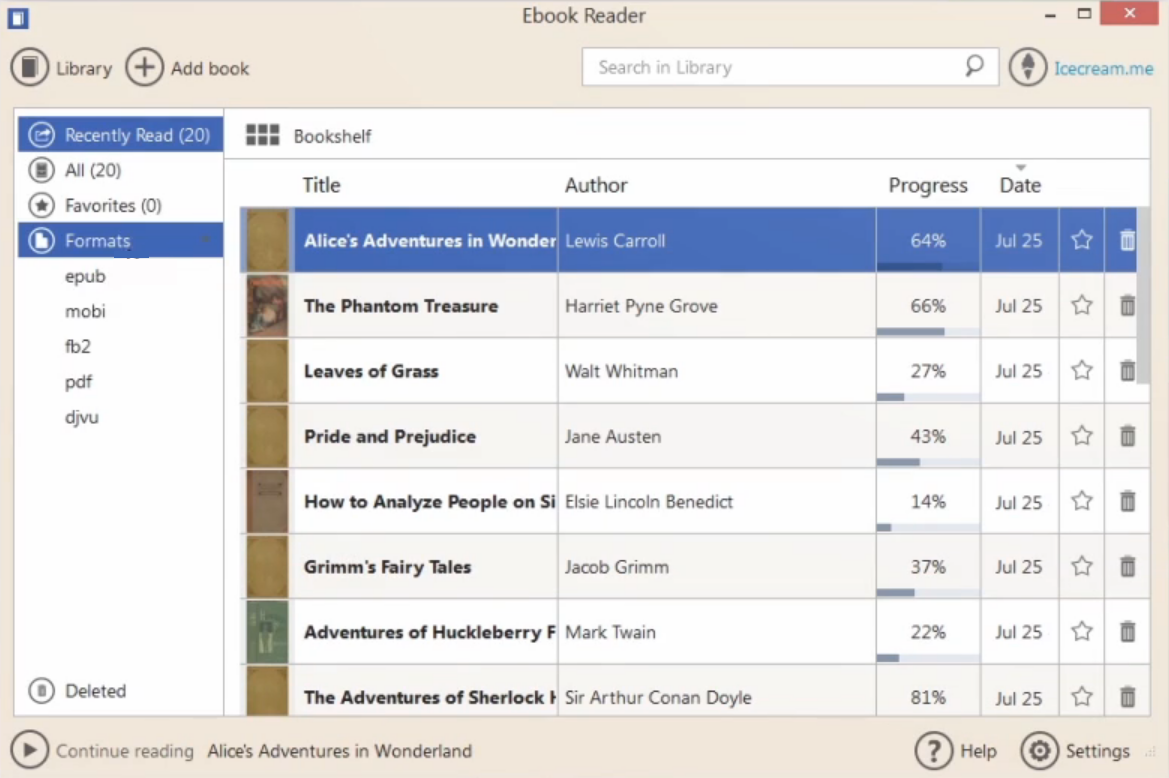
Icecream Ebook Reader is a top-notch PDF viewer, designed mostly for eBooks, but for sure, you can also use it for any large PDF document.
What makes Icecream Ebook Reader unique is the one-click feature that allows you to resume reading where you left it, the bookmarks feature, to mark your favorite parts of a book or the full-screen mode for PC.
Moreover, you may alter the text to better suit your needs, allowing you to read the text in blocks of any preferred size.
Some other notable features of Icecream Ebook Reader:
- Opens PDF, MOBI, DJVU, and other similar formats
- Copy, Translate, and Search functions
- Intuitive scrollbar for quick navigation
- Text annotation feature
- Night mode
- Export Library features to easily transfer your ebook collection
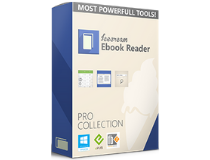
Icecream Ebook Reader
Read, annotate, and mark your PDF documents with ease with this intuitive and handy reader.
Nitro Free PDF Reader – Offers a free trial
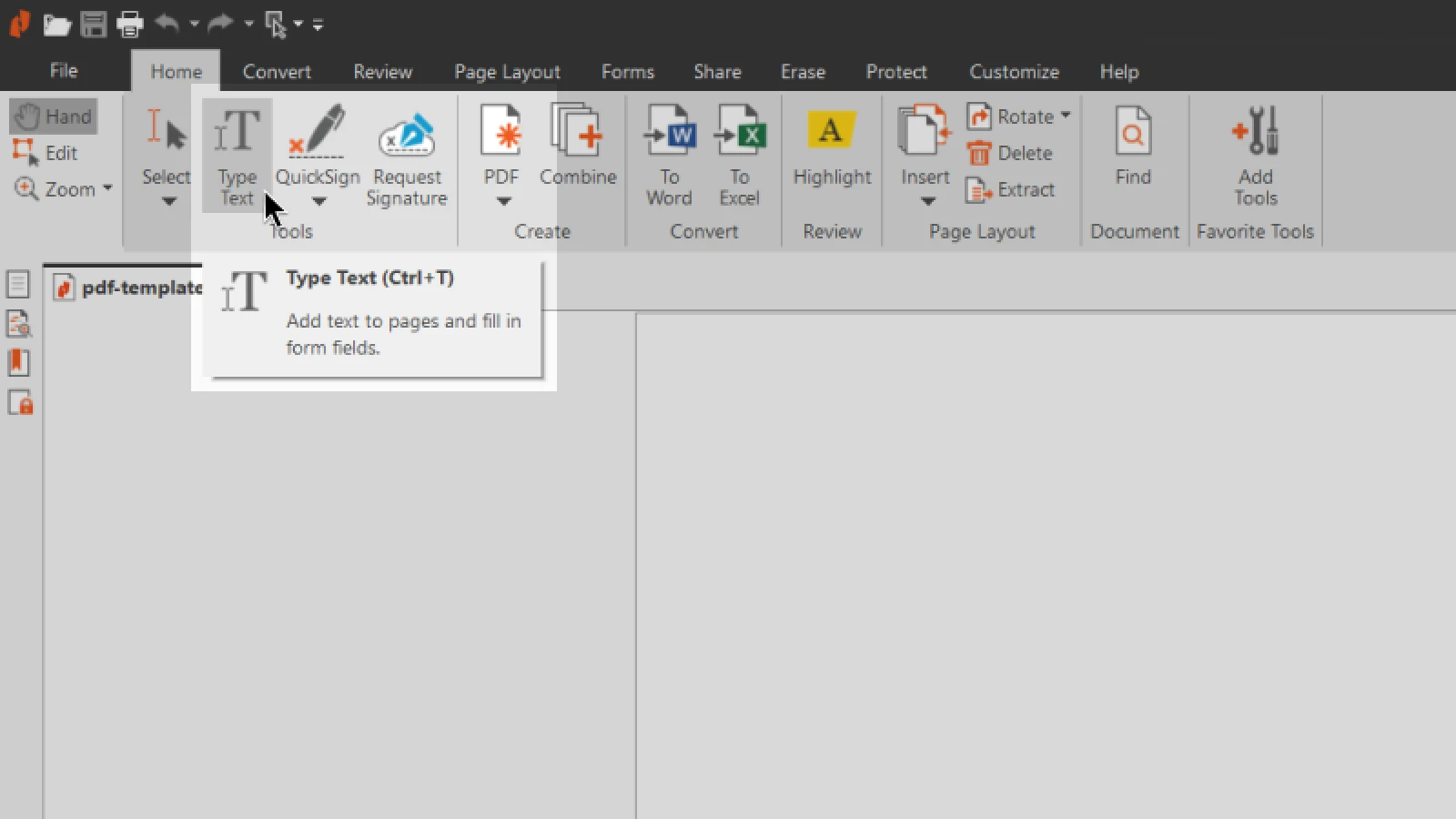
Nitro PDF reader is an excellent free PDF software for Windows and over 600,000 companies use it, it truly deserves the first position in this list.
Starting with a 2-week trial period and finishing with all the features that are opened once you get the paid version, this software is worth all your attention.
This app makes the team work on the same document easier by adding multiple user layers including comments, bookmarks, and signatures.
Let’s quickly look at its key features:
- You’ll be able to create PDF files from over 300 file formats
- You can customize your PDF documents: colors, orientation, page size, quality
- Automatic display of digital signatures, comments, or bookmarks and their prioritization
- Creation of your own signature by taking a photo or scanning the signature
- Full output compatibility with other PDF readers
The tool can be downloaded for free from Nitro’s official website. However, to unlock all the features for a full user experience you can buy the Pro version.
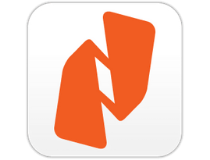
Nitro Free PDF Reader
Nitro Free PDF Reader lets you customize, display digital signatures, and add bookmarks to your PDF files
Xodo PDF Reader – Simple and quick
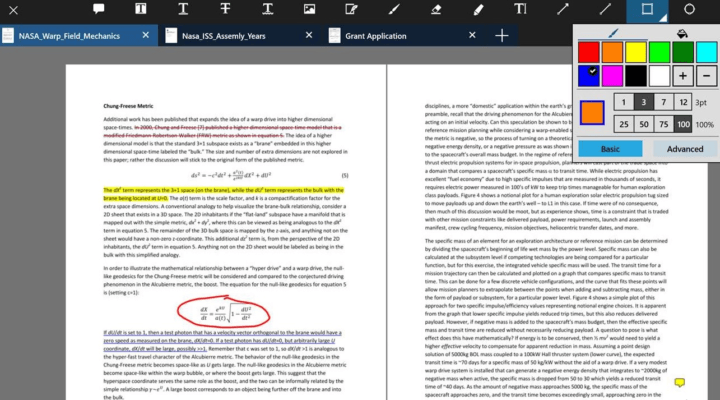
The Xodo PDF Reader is a very powerful tool, offering a wide range of features, from viewing and editing PDF files to converting your photos into PDF documents.
Another interesting feature is the presence of the Night Mode for comfortable PDF reading in dark environments.
Let’s quickly look at its key features:
- Bookmark pages for future reference
- Use the table of contents to jump to chapters and sections
- Draw and type text directly on the PDF
- Insert, rearrange, and delete pages in PDF documents
- Fill out, save, and send PDF forms
- Optimized for styluses.
You can download the Xodo PDF Reader & Editor from the Microsoft Store.

Xodo PDF Reader
With Xodo PDF Reader you can bookmark, insert, rearrange, and delete your document pages with ease
PDF Annotate & Fill – Best for editing
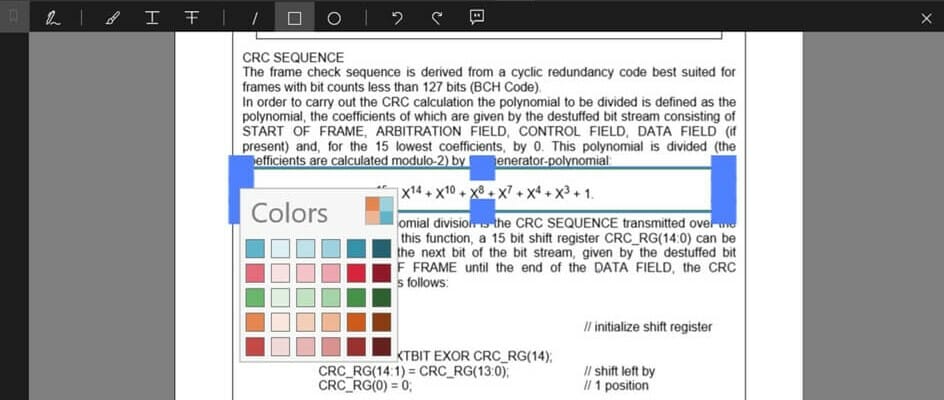
This tool focuses mainly on editing PDF files, but you can also use it simply for viewing PDF documents.
PDF Annotate & Fill allows you to draw on PDF docs, add different shapes or text, and edit elements by changing their color, size, transparency, and location. We dare say it’s the Photoshop of PDF readers.
Let’s have a look at its key features:
- You can draw text, straight lines, and any other shapes directly into the PDF
- Highlight, underline, and even strikeout your text
- Add comments and shapes to your PDF
- Add annotations and navigate between them easily

PDF Annotate & Fill
Annotate, fill, view, and edit your important PDF documents with this awesome little software
PDF Viewer – Easy navigation
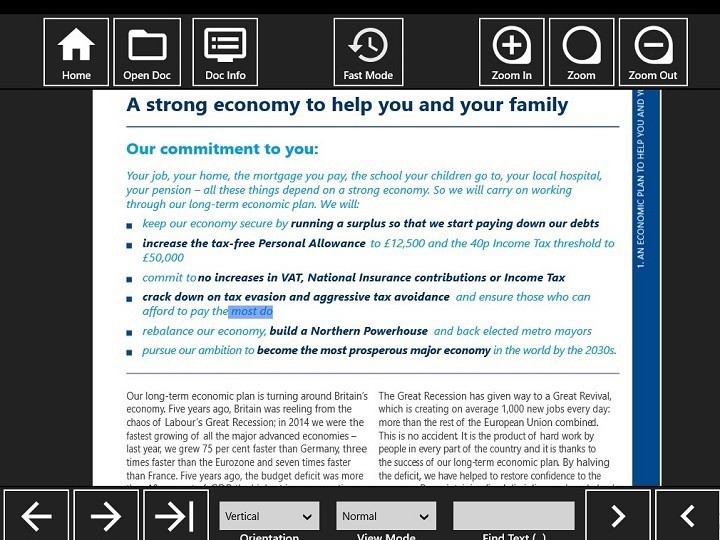
This powerful PDF tool allows users to open documents from local storage and from the Internet. Also, you can zoom in and out and search for specific words in the text.
Navigation is very easy and smooth, you can use the scroll mode or use the navigation keys. The interface is simplistic and plain, to keep you focused on your reading.
Besides, you can add bookmarks to make it easier to locate important information.
Let’s take a quick glance at its main features:
- You can navigate through the document by using pages
- You can bookmark your favorite books
- Small app size barely takes any storage space
- Works with Wi-fi at 2.5 or 3G
- You can select multiple documents

PDF Viewer
PDF Viewer is a simple and small app that will allow you to view and edit your PDF files with no problem
Perfect PDF Reader – Compatible with most formats
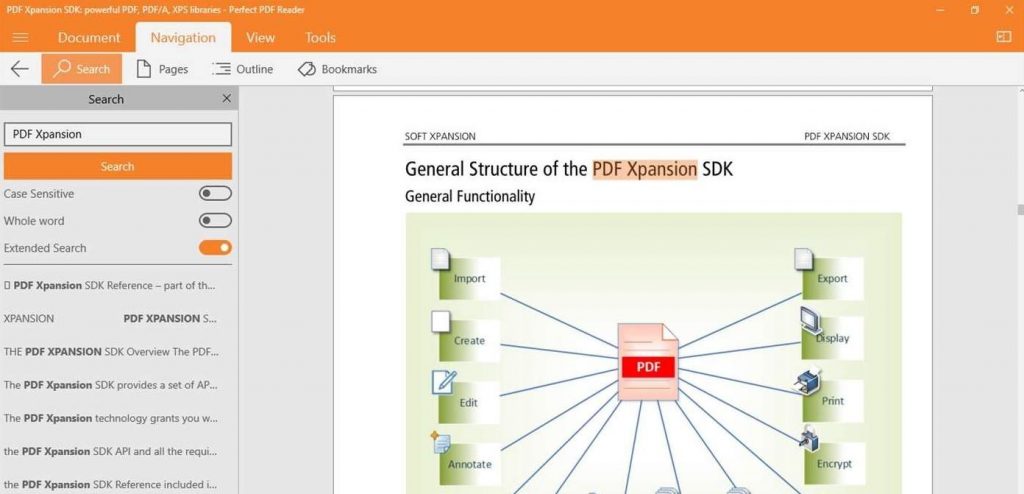
Perfect PDF Reader is a free, fast, and user-friendly app for viewing and printing PDF and XPS files. It’s one of the best PDF viewers in Windows 10.
This tool can quickly open PDF, XPS, and OXPS files in multiple windows.
Also, you can use various viewer layouts, fit modes, and zoom tools, and navigate using links, bookmarks, outlines, and/or semantic zoom. The app allows users to fill in PDF forms as well.
Let’s quickly check its core features:
- You can open any type of PDF file and eBooks
- You can text search in any document
- View multiple files in individual windows
- Comes with a bookshelf that will arrange itself based on categories
- You can share PDF files with your other apps
⇒ Get Perfect PDF Reader
Foxit Mobile PDF – Perfect for slow PCs
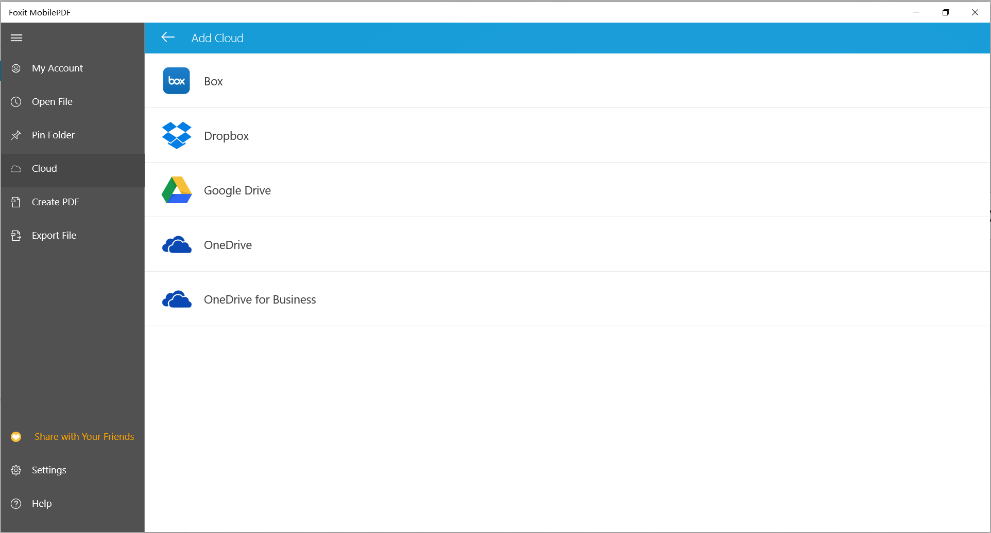
Foxit Mobile PDF is a small PDF viewer which allows you to open, view, and annotate any PDF files. This tool has been specially designed for those who use PDF documents on the go.
It’s a simple yet highly effective PDF viewer that works well on Windows and should meet all the requirements. Besides, it offers the option to search.
Let’s quickly look at its key features:
- Search text in a file
- Directly jump to a certain page using bookmarks
- Easily zoom the page using your fingers
- Easily adjust comment colors and opacity
- Show or hide comments
- Record recently opened files.
⇒ Get Foxit Mobile PDF
Reader – Microsoft’s very own PDF viewer
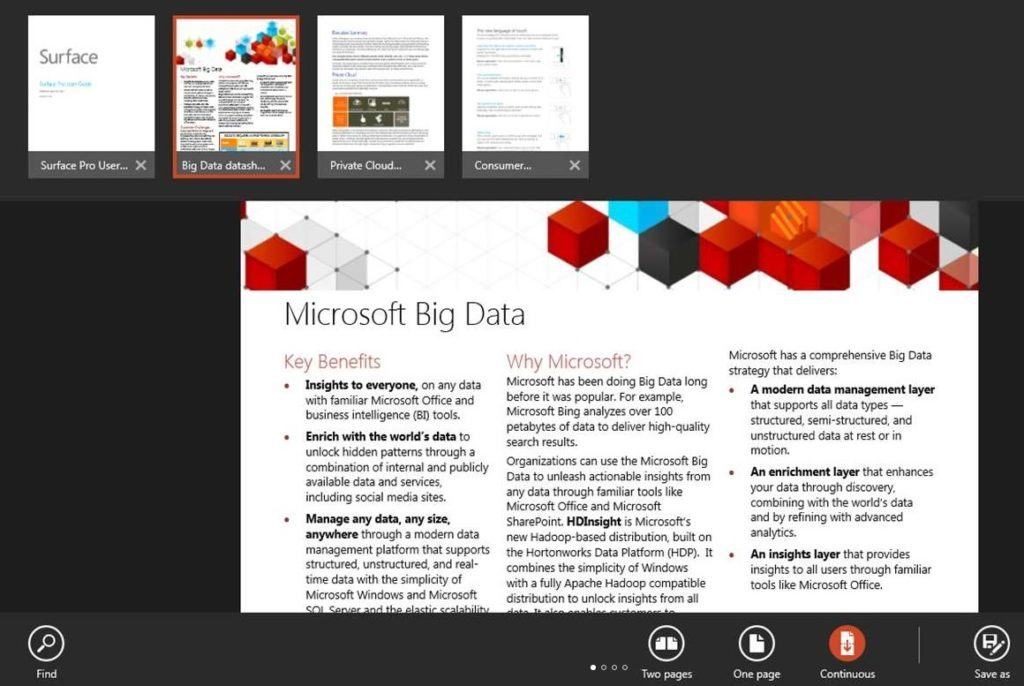
Reader is Microsoft’s own PDF viewer and one of the best for Windows 10. The tool supports XPS and TIFF files. Also, Reader allows users to view documents, search for words or phrases, take notes, fill in forms, and print or share files.
This app has a clean and easy-to-use interface but lacks essential features such as multi-window support and bookmark navigation needs to be improved.
Overall, the app does what it promises and doesn’t require much space on your disk, it only needs 15MB.
Let’s see some of its main features:
- Highlight your content
- Fill in forms and signatures digitally
- Easily save, share, and print your documents
⇒ Get Reader
SwifDoo – Seamless in every sense
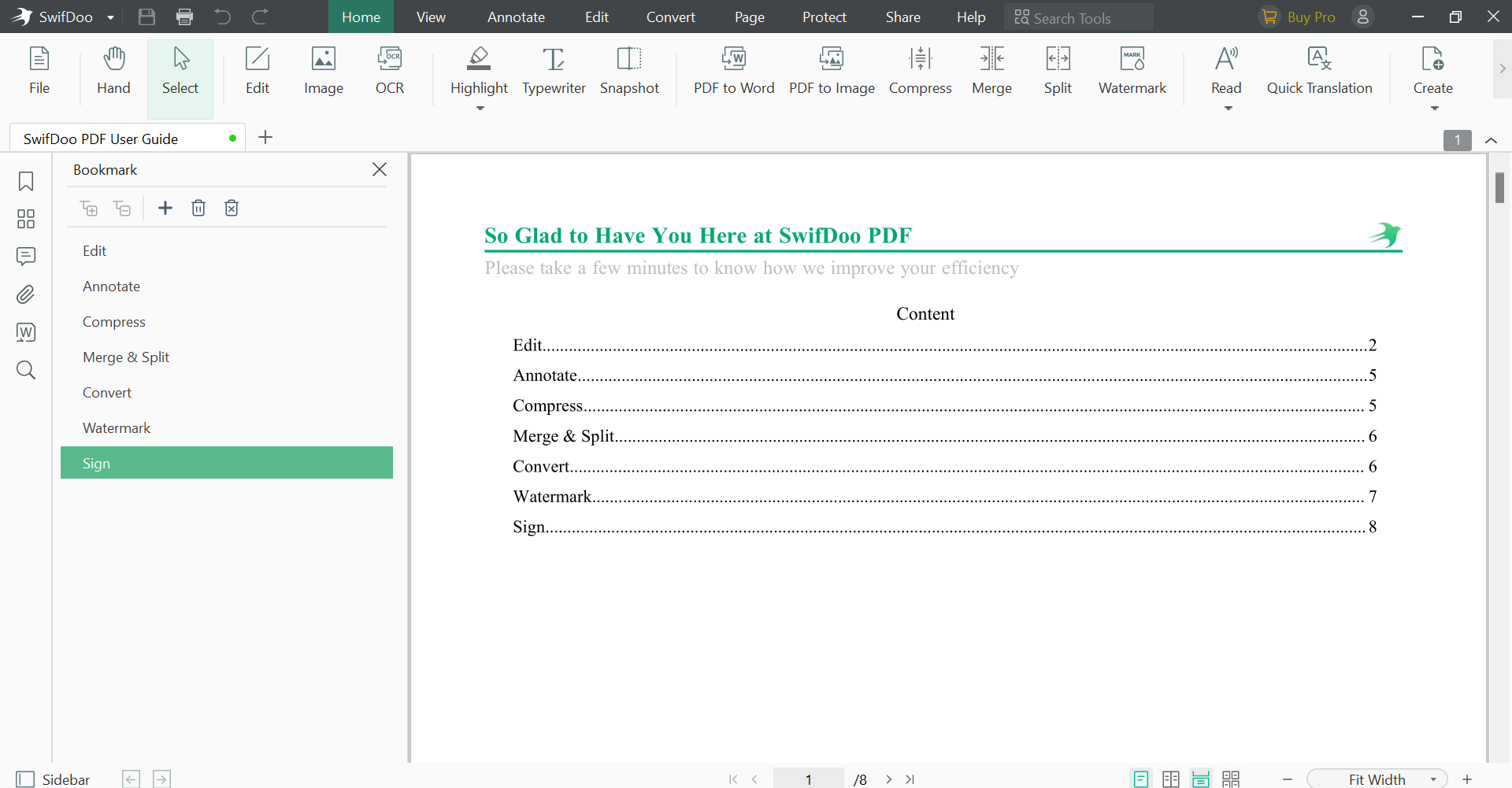
SwifDoo is one of the most user-friendly and user-centric PDF viewers you would come across. It offers a range of features, be it creating PDFs, editing them, changing their format, merging or compressing one, and even adding a signature.
Also, the PDF viewer is compatible with all recent iterations of Windows, including Windows 11, Windows 10, Windows 8, Windows 7.1, and Windows XP. So, no matter which one the PC runs, you can always count on SwifDoo.
Besides, SwifDoo has a simple and interactive User Interface (UI) with various options suitably placed, allowing quick access and thereby improving work efficiency.
And with SwifDoo, you don’t have to wait for the PDF documents to load or the changes to reflect since it does that in a jiffy!
The PDF viewer also allows adding a digital signature to documents and has three ways for it, either to upload one, type it in a text field, or use a cursor to draw the signature.
It also offers the option to add links to the document to redirect the reader to another page on the same document or one on the web.
Here are some of SwifDoo’s key features:
- Runs on almost every computer and needs only 150 MB of free space and 1 GB of RAM
- One of the safest PDF viewers with two-level password protection
- Offers a range of features and is extremely quick
- SwifDoo has a free trial, so you don’t have to purchase a subscription right away
- Signatures on SwifDoo are legally binding
⇒ Get SwifDoo
PDF Reader – As refined as it can be
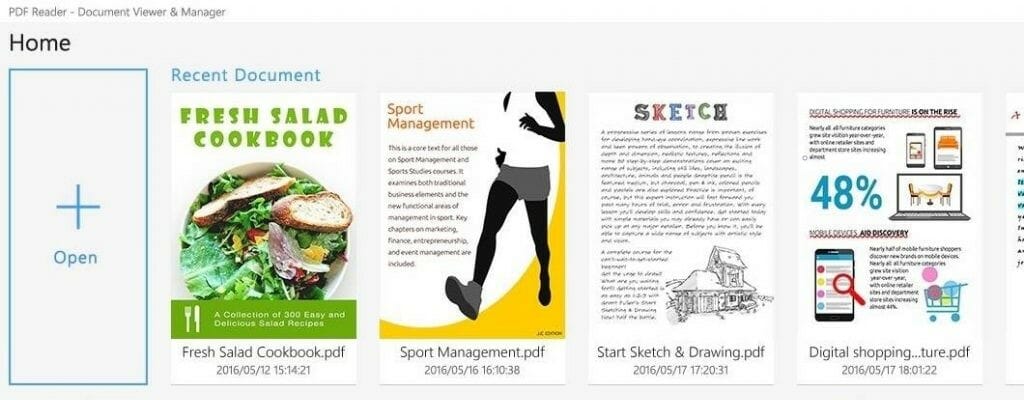
The tool allows you to read, manage, share, and back up your PDF documents.
This is an excellent collaboration tool as it allows users to import PDF files from any device, share PDF files via the sharing feature, send out PDFs as email attachments, and also print out the documents.
The current version of PDF Reader brings a brand new user experience specially designed for Windows 10, as well as many bug fixes.
Let’s take a look at some of its key features:
- Annotate your documents with highlights
- You can scroll horizontally and vertically
- Zoom the document in and out
- Precise and fist file rendering
⇒ Get PDF Reader
Have you already used some of the apps listed in this article? Share your experience in the comment section below.
Многие документы, книги создают в формате PDF, потому что файл одинаково отображается в любых приложениях, поддерживающих такое расширение. Поэтому каждому пользователю рекомендуется установить на компьютер просмотрщик ПДФ. В этой статье рассмотрим ТОП-10 бесплатных приложений и расскажем, какая программа для чтения файлов PDF для Windows 10 лучшая с точки зрения функционала, простоты и удобства.
| Название | Оценка | Есть русский язык | Есть конвертер | Кроссплатформенность | Удобный интерфейс | Редактирование файлов |
|---|---|---|---|---|---|---|
| PDF Commander | 9.8 | |||||
| Adobe Acrobat Reader | 9.5 | |||||
| Cool PDF Reader | 9.2 | |||||
| Wondershare PDF Reader | 9.0 | |||||
| Nitro Pro 10 | 8.9 | |||||
| Foxit Reader | 8.7 | |||||
| Expert PDF Reader | 8.3 | |||||
| Xodo PDF Reader | 8.1 | |||||
| Slim PDF | 7.9 | |||||
| Icecream PDF Editor | 7.8 | |||||
| Infix PDF Editor | 7.6 |

PDF Commander
972К установок
3kk просмотров
Это одна из самых функциональных программ для Windows 10, созданная российским разработчиком AMS Software, поэтому он доступен в 2023 году без ограничений для домашнего пользования и компаний. Скачав PDF Commander, вы можете больше не переживать, чем открыть PDF в Windows 10, а также создать новый файл, отредактировать или вырезать из него несколько страниц.
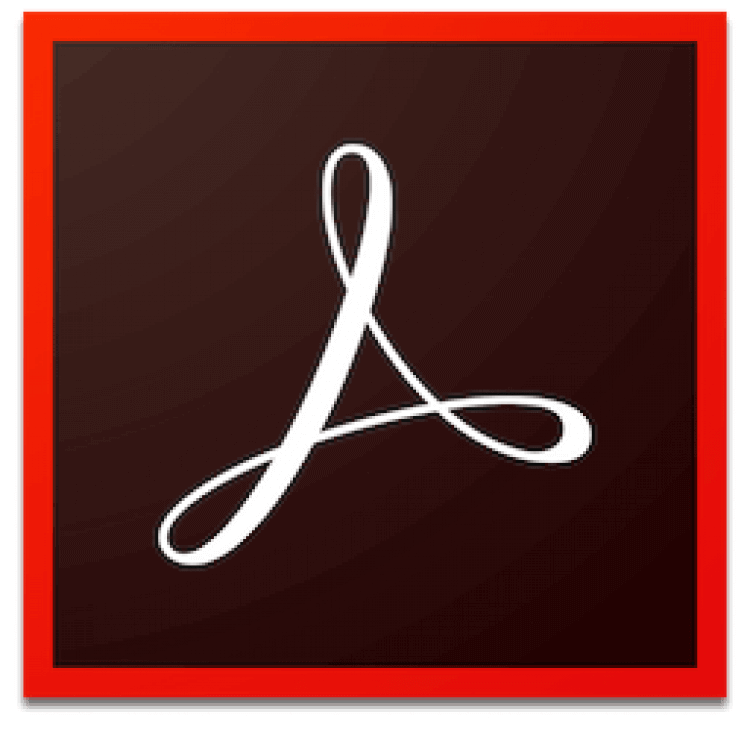
Adobe Acrobat Reader
774К установок
1381К просмотров
Это продвинутый редактор для создания, просмотра и объединения PDF-документов. Особенность программного обеспечения заключается в поддержке серверных операционных систем Microsoft Windows Server 2008, 2012.
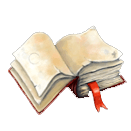
Cool PDF Reader
1173К установок
3kk просмотров
Это простая читалка ПДФ для Виндовс 10, которую можно скачать и установить на ПК или загрузить портативную версию на диск или USB-флешку. Приложение отлично подходит для чтения документации, книг, но в плане редактирования софт уступает конкурентам.
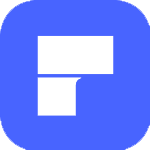
Wondershare PDF Reader
506К установок
2kk просмотров
Популярная программа для просмотра PDF Windows 10, которая, по сравнению с аналогами, имеет огромный инструментарий. Она позволяет читать, редактировать, создавать, объединять, извлекать полезную информацию, добавлять новые программы.
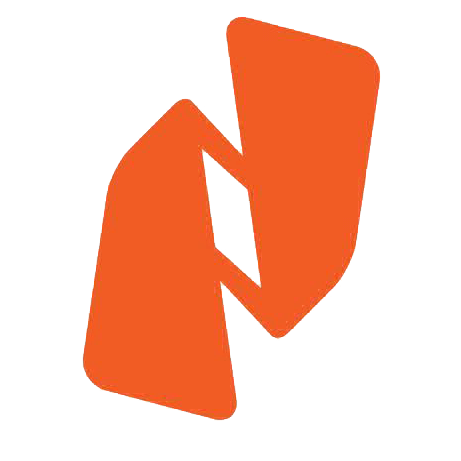
Nitro Pro 10
1247К установок
4kk просмотров
Условно-бесплатная программа для открытия файлов PDF на Windows 10, которая имеет большой набор функций для редактирования материалов. Пользователи могут удалять текст, исправлять опечатки, размещать вотермарки, картинки и другие графические объекты, нумеровать листы, настраивать колонтитулы, копировать и вставлять фрагменты.
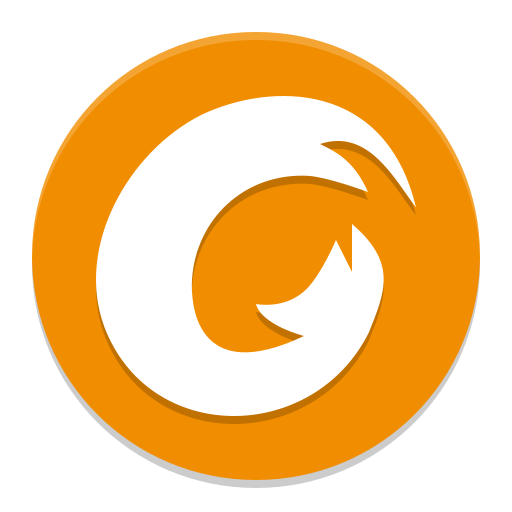
Foxit Reader
840К установок
4kk просмотров
Это бесплатный просмотрщик PDF для Windows 10, который подходит для решения базовых задач. Однако для распознавания текста, изменения содержимого файлов и других действий необходимо разблокировать дополнительные функции, оформив лицензию платно.
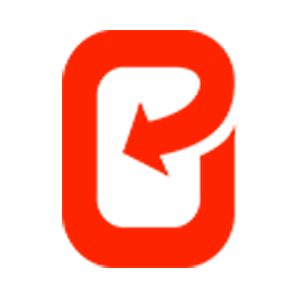
Expert PDF Reader
982К установок
4kk просмотров
Этот софт создан для выполнения одной задачи — чтение PDF файлов в Windows 10. С его помощью можно открыть материалы, извлечь из них фрагменты текста и картинки, конвертировать ПДФ в другие форматы однако в ней нельзя редактировать документы, поэтому разработчик также создал Expert PDF Home, Ultimate, Professional.

Xodo PDF Reader
385К установок
1401К просмотров
Это читалка ПДФ для Виндовс 10, скачать бесплатно которую можно на официальном сайте разработчика. Особенностью программы можно назвать то, что есть версии не только для компьютера, но и iOS, Android, но функционал Xodo PDF Reader на разных платформах различается.
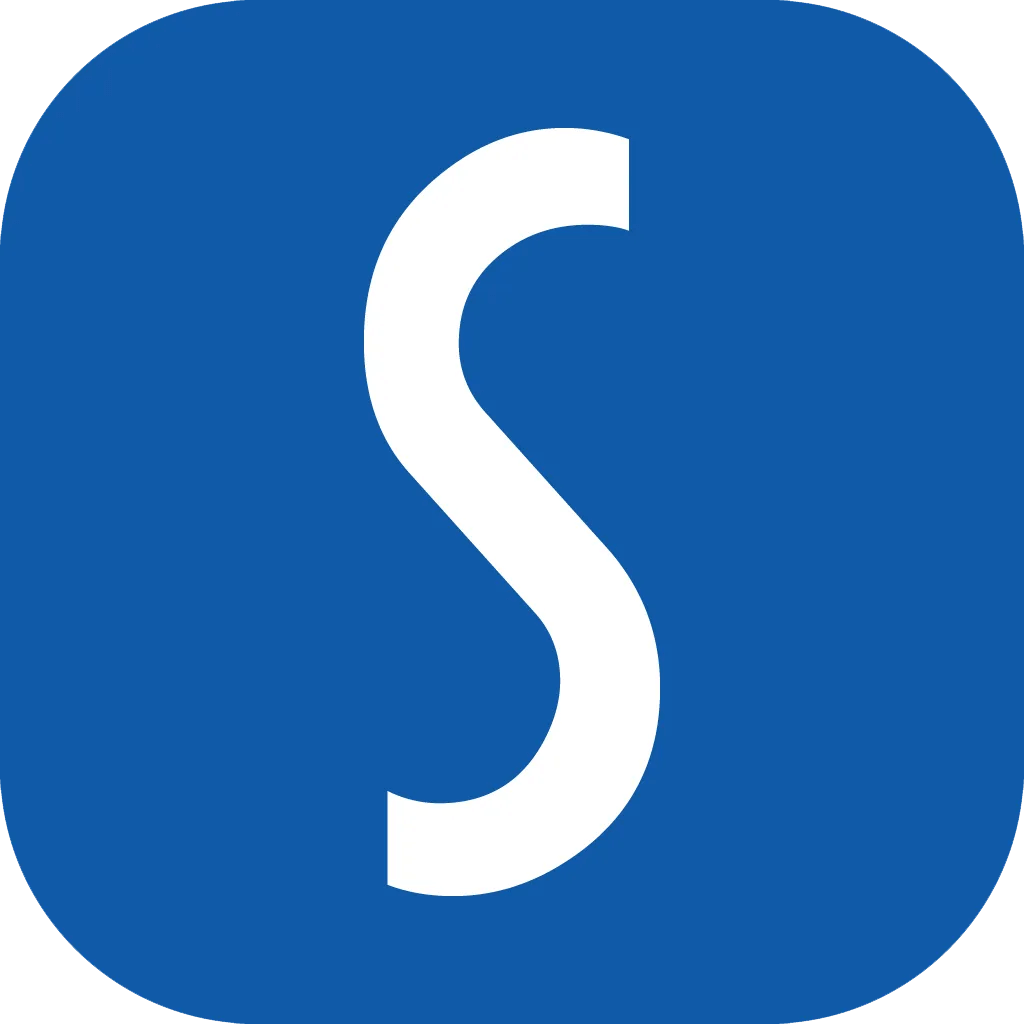
Slim PDF
472К установок
1317К просмотров
Эта программа, как и другие PDF ридеры для Windows 10, имеет ограниченный функционал, которого достаточно только для чтения и базового редактирования. С помощью стандартных функций можно доработать содержание, но для создания файлов с нуля потребуется более мощный софт.
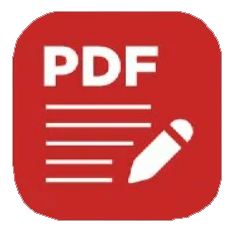
Icecream PDF Editor
1182К установок
5kk просмотров
Это простой редактор для создания, коррекции и оформления документов от студии Icecream Apps, который регулярно входит в ТОПы лучших программ для работы с цифровыми документами. Программу для PDF можно скачать бесплатно, русская версия для Windows 10 сделана качественно, поэтому проблем с освоением приложения не будет.

Infix PDF Editor
295К установок
1074К просмотров
Это редактор ПДФ, который предлагает пользователям такие расширенные функции, как проверка орфографии, замена слов, штампы, заметки, подписи и т. д. Программа доступна бесплатно, но большинство функций доступно только после покупки подписки.
Часто задаваемые вопросы
Можно ли открыть ПДФ, если нет читалки?
Современные браузеры имеют функцию просмотра ПДФ. Если файл скачан с сайта, его можно сразу же открыть. В Windows 10 браузер Edge является программой по умолчанию для открытия файлов. ПДФ будет отображаться на отдельной вкладке. Стоит отметить, что для просмотра документации не требуется доступ к интернету. Также PDF поддерживает Microsoft Word и Google Docs.
Как убрать водяной знак?
Обычно вотермарки появляются в демонстрационных версиях редакторов. Чтобы убрать их, пользователь должен купить платную подписку или перейти на Pro-версию приложения. Других способов убрать их нет, поскольку водяные знаки накладываются на всех страницах, поверх текста и т. д.
В чем особенность PDF?
Это универсальный файловый формат, который отличается от других тем, что сохраняет шрифты, картинки и исходный макет документа. ПДФ одинаково отображается на любых платформах, что сделало общемировым стандартом в области тиражирования и обмена документацией.
Как выбрать читалку PDF?
При выборе приложения нужно внимательно изучить его. Читалка должна иметь такие функции, как редактирование, аннотирование, создание файлов с нуля. При этом софт должен быстро загружаться и иметь встроенный конвертер, который позволит просматривать файлы разных форматов и подготавливать ПДФ к последующему редактированию документа в Word и других программах.
Как редактировать PDF в браузере?
Существует несколько онлайн-сервисов, которые позволяют создавать с нуля и редактировать ПДФ-документы. Например: pdf2go.com, smallpdf.com, ilovepdf.com, pdfwork.online. Они по функционалу уступают десктопному софту, но имеют все стандартные функции. Их главная проблема — зависимость от интернета.
Почему ПДФ файл открывается только в браузере?
Проблема заключается в том, что браузер выбран программой по умолчанию. Нужно в настройках приложения или операционной системы указать другую читалку. Тогда PDF будут открываться с помощью выбранного пользователя софта. Также можно пользоваться функцией «Открыть с помощью» в контекстном меню.